в альбом, в группу, на стену
В социальной сети Вконтакте у себя в аккаунте можно хранить не только фотографии, но и видеоролики. Поэтому сегодня мы с вами подробно разберем, как добавляются ролики, откуда их можно брать, как это делается с телефона и т.д.
Как загрузить видео в контакт с компьютера
Заходим на свою страничку и в левом меню выбираем пункт «Видеозаписи». Нажимаем на него.
Далее можно пойти коротким путем и сразу загрузить ролик, а можно длинным и вначале создать альбом. Давайте подробнее разберем этот вопрос и начнем с создания альбома. Кликаем в правом верхнем углу на кнопочку «Создать альбом». Делается это во вкладке «Мои видеозаписи»:
На следующем этапе вводим название альбома, а также ставим ограничение «кто может просматривать данный альбом», если хотим. Например, если вы хотите скрыть данный альбом от посторонних глаз, то выбираете из выпадающего списка «Только я»
После того, как альбом создастся, мы сразу же увидим надпись, что в нем еще нет ни одной видеозаписи. Также в правом верхнем углу находится кнопка «Добавить видео», на нее мы благополучно и нажимаем:
На следующем этапе нажимаем на кнопочку «Выбрать файл», чтобы загрузить нужный нам ролик с компьютера:
Пока ролик загружается, мы можем изменить название ролика, а также ввести его описание. Также можем поставить ограничения, кто может смотреть, а также комментировать данную запись. Опять же, если не хотите, чтобы кто-нибудь смотрел ваш ролик, то ставите «Только я». После того, как все заполните, не забудьте нажать на кнопочку «Готово».
Добавился наш ролик. Замочек в левом нижнем углу означает, что данная видеозапись скрыта и ее можете смотреть только вы.
Кстати, для того чтобы удалить видос из Вконтакте достаточно нажать на крестик в правом верхнем углу ролика
Добавление видео Вконтакте с Youtube
Кроме Youtube может быть также любой другой видеохостинг, например, Vimeo. Тут особо ничего нового. Делаем все, как в предыдущем пункте. После того, как мы нажали на кнопку «Добавить видео», у нас выскакивает окошко, где мы нажимаем теперь на пункт «Добавить с другого сайта»:
Тут особо ничего нового. Делаем все, как в предыдущем пункте. После того, как мы нажали на кнопку «Добавить видео», у нас выскакивает окошко, где мы нажимаем теперь на пункт «Добавить с другого сайта»:
В следующем окошке вставляем ссылку на видеоролик с ютуба:
В случае если правообладатель или хозяин канала на ютубе запретил воспроизводить видосы на других сайтах, отличных от ютуба, вы увидите перед собой следующее сообщение:
Тут ничего не поделаешь, ролик таким образом добавить не получится. Разве что скачать файл с ютуба себе на компьютер и уже оттуда загрузить в свои видеозаписи Вконтакте.
Если же ролик не запрещен к копированию. То вы увидите перед собой следующее окошко, в котором необходимо будет точно также подкорректировать название и описание, а также установить ограничение на просмотр и комментирование. Но это все, конечно же, по желанию.
После того, как нажмете на кнопку «Сохранить», ролик успешно добавится.
Как добавить видео с мобильного
Рассмотрим теперь, как выполняется донное действие на мобильном приложении для Андроид . Запускаем приложение Вконтакте. В левом меню находим значок Видеопленки, нажимаем на него. В открывшемся окошке в правом верхнем углу жмем на крестик и у нас выскакивает меню с несколькими пунктами:
Записать видео – понятно, функция записывает файл с мобильной камеры и сразу же добавляет в соц. сеть.
Выбрать существующее – подгружает все видеофайлы, которые у вас сохранены на мобильном устройстве с андроид, будь то телефон либо планшет, а вы уже выбираете, какое видео хотите добавить.
По ссылке из других сайтов – тоже понятно. Этот пункт создан, чтобы ролики с ютуба добавлять можно было:
Добавляем видео на стену
Находим у себя на страничке раздел «Что у вас нового?» Это именно туда мы добавляем свои записи и чуть ниже кнопочка «Видеозапись», именно на нее и надо нажать, чтобы загрузить файлик на стену:
Чтобы добавить видос на стену со своего компьютера его нужно вначале загрузить в «Мои видеозаписи». Как это делать, мы уже знаем из первого пункта данной статьи.
Как это делать, мы уже знаем из первого пункта данной статьи.
Вставляем видео в группу
Последний пункт сегодняшнего мануала будет для владельцев групп Вконтакте. Если вы хотите добавить к себе в группу Видео, то зайдите на главную страничку группы, под аватаркой нажмите на три точки в виде меню и из выпавшего списка выберите пункт «Управление сообществом»:
На следующем этапе в настройках сообщества находим пункт «Видеозаписи» и напротив ставим «открытые», если хотим, чтобы все могли иметь возможность добавлять ролики. Можно поставить «Ограниченные», чтобы добавлять видосы моли только администраторы и редакторы.
Жмем кнопку «Сохранить»:
Переходим теперь на главную страницу сообщества и ищем с правой стороны снизу раздел «Видеозаписи» и нажимаем на него:
Нажимаем на кнопочку «Добавить видео» и заполняем все уже знакомые нам параметры для видеоролика, я не буду по сто раз повторяться, ведь статья и так получилась длинная:
Все, дорогие друзья, с добавлением видеороликов в социальную сеть Вконтакте мы с вами разобрались.
Как загрузить видео ВКонтакте с компьютера или телефона
Кроме музыкальных коллекций (см. как добавить аудиозапись вконтакте), в социальной сети можно собирать еще и видео ролики. Добавляйте их в свои видеозаписи (см. как добавить видео в группу вконтакте с компьютера), просматривайте и т.д.
В данной инструкции я покажу вам, как загрузить видео вконтакте. Мы сделаем это с компьютера, телефона и стороннего сайта.
Оглавление:
- Загружаем видео с компьютера
- Добавляем видеозапись с другого сайта
- Ищем и сохраняем видеозапись через поиск ВКонтакте
- Добавляем видео вконтакт с телефона
- Видео урок: как загрузить видео вконтакте
- Заключение
Загружаем видео с компьютера
Давайте представим, что на нашем компьютере есть интересный ролик.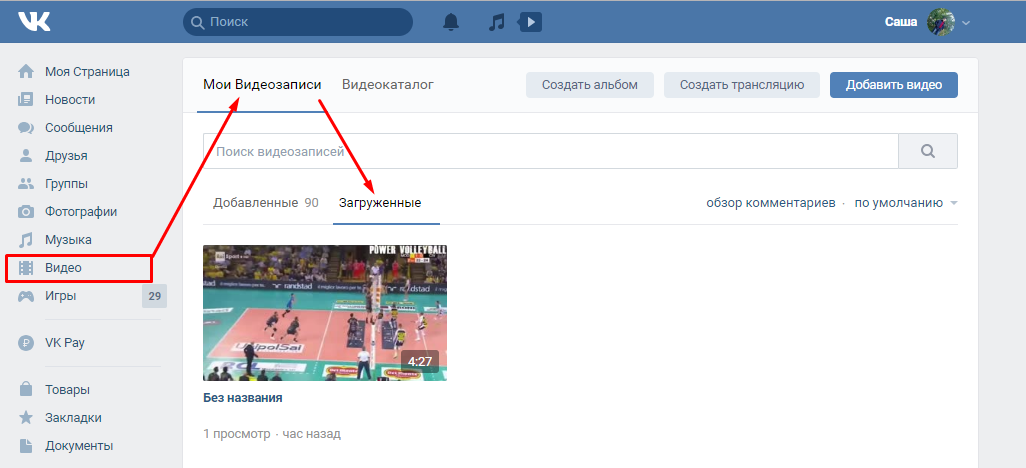 И мы хотим добавить его в контакт. Как это сделать?
И мы хотим добавить его в контакт. Как это сделать?
Идем к себе на страничку, и переходим в раздел «Видеозаписи». Здесь нажимаем кнопку «Добавить видео».
У нас откроется форма. В ней нажмите кнопку «Выбрать файл».
У вас откроется проводник. Найдите и выберите нужный файл на жестком диске вашего компьютера (см. как отправить файл в контакте).
Видео будет добавлено. Укажите для него следующие параметры:
Когда все сделаете, нажимайте кнопку «Готово».
Добавляем видеозапись с другого сайта
Допустим, вы нашли на ютубе, или любом другом сайте интересный ролик. Как добавить его в ВК (см. как загрузить видео в вк с ютуба)?
Скопируйте ссылку на ролик. Теперь идем в раздел «Видеозаписи», и нажимаем кнопку «Добавить видео». На этот раз в форме выбираем пункт «Добавить с другого сайта».
Теперь вставьте ссылку на ролик.
Видео автоматически определится. Вам нужно заполнить для него указанные параметры. Когда сделаете, нажимайте кнопку «Сохранить».
Ищем и сохраняем видеозапись через поиск ВКонтакте
Открываем поиск — для этого перейдите по ссылке (см. искать людей вконтакте):
https://vk.com/search?
Переходим в раздел «Видеозаписи», и набираем нужный поисковый запрос.
В результатах поиска щелкаем на нужный ролик. В открывшемся окне нажимаем на кнопку «Добавить к себе».
Добавляем видео вконтакт с телефона
Запускайте приложение вконтакте (см. скачать приложение вконтакте для андроид).
Открываем меню и идем в раздел «Видеозаписи».
Здесь нажимаем на значок «+», чтобы добавить видео с телефона или другого сайта.
Или найдите в поиске нужный ролик, и откройте его. Теперь нажмите на значок меню, в правом верхнем углу. Дальше выберите пункт «Добавить».
Видео урок: как загрузить видео вконтакте
com/embed/vU2qbbcKvQ0″ frameborder=»0″ allowfullscreen=»allowfullscreen»/>
Заключение
Читайте также:
Используйте любой из рассмотренных способов, чтобы добавлять и загружать видеозаписи в контакт. С их помощью вы легко соберете свою коллекцию роликов.
Вопросы?
Вам помогла эта информация? Удалось решить возникший вопрос?
Понравилась статья? Пожалуйста, подпишитесь на нас Вконтакте!
Мой мир
Одноклассники
Google+
Загрузка…Как загрузить видео ВКонтакте с компьютера или с YouTube
Наиболее активные пользователи социальной сети ВКонтакте, нередко сталкиваются с такой проблемой как выкладывание видеозаписей на свою страницу от своего имени. При этом, большинство этих пользователей попросту не понимают, что весь процесс загрузки видеоролика не требует от владельца страницы буквально никаких особо сложных действий.
В некоторых исключительных случаях проблема может возникнуть из-за недоступности стандартного метода загрузки видеоролика. На этот случай стоит иметь про запас несколько других, не менее комфортабельных способов загрузки.
Загружаем видеоролик во ВКонтакте
Социальная сеть ВКонтакте, хоть и не является медиа площадкой, все же предоставляет пользователям такую возможность, как просмотр и загрузка различного видеоматериала. При этом, загрузка своих видеороликов от вас не требует практически ничего – главное, следите, чтобы загружаемый вами контент не нарушал авторский и смежных прав.
В целом, данная социальная сеть автоматически проверяет загружаемый контент и в том случае, если он не удовлетворяет требованиям об авторском праве, видеоролик будет недоступен к загрузке. Также, если вы каким-то образом загрузили видео, нарушающее права авторства, при жалобе контент попросту будет заблокирован администрацией с указанием причины.
Для того, что выложить видео во ВКонтакте, вам потребуется:
- сам видеоролик в одном из наиболее популярных форматов;
- любой интернет-обозреватель;
- качественное соединение с интернетом.
Если у вас есть все, что нужно – можно смело приступать к загрузке.
Способ 1: загрузка видеоролика с компьютера
При таком способе загрузки видеоролика вам понадобиться лишь видеозапись, находящаяся у вас на компьютере, и совершенно любой веб-браузер. Весь процесс загрузки не требуется каких-то особых познаний и много времени.
Даже если ваш видеоролик дублирует видеозаписи других пользователей, он все равно будет загружен. При этом, название и описание также может повторять контент других пользователей.
Обязательно убедитесь, что ваше интернет соединение устойчиво и достаточно качественное. В худшем случае загрузка видеоролика, при условии его большого размера, может продолжаться крайне длительное время.
- Зайдите в социальную сеть ВКонтакте и перейдите в раздел «Видеозаписи».
- Здесь, слева в самом верхнем углу страницы, нажмите кнопку «Добавить видео».
- В открывшемся окне нажмите кнопку «Выбрать файл» и выберете загружаемую видеозапись.
- Дождитесь окончания загрузки.
- Подождите, пока видеоролик будет обработан.
- Введите желаемое название и подходящее описание для загруженной записи.
- Далее выберите желаемую обложку или загрузите собственную.
- Не забудьте выставить удобные для вас настройки приватности и проигрывания видеоролика.
- Нажмите кнопку «Готово», тем самым подтвердив правильность введенных данных.
- Для просмотра загруженного ролика, перейдите в подраздел «Мои Видеозаписи» через пункт «Видеозаписи» на своей страничке.

Название видеоролика будет присвоено автоматически. Однако вы можете его в любое время изменить.
Этот способ, в целом, не имеет существенных недостатков. Более того, таким образом вы можете загрузить какое-угодно количество видеозаписей, с учетом требований социальной сети.
Если загружаемый контент, по своей сути, имеет возрастное ограничение – выставьте соответствующие настройки приватности. В ином случае запись будет заблокирована и удалена.
Данный способ загрузки подходит лишь активным пользователям, обладающим собственными видеороликами. В случае, когда вы хотите поделиться с другом видеозаписью ВКонтакте, загружать видео с компьютера необязательно.
Способ 2: загрузка со сторонних ресурсов
Такой вариант загрузки видеозаписей не сильно отличается от первого. Единственной значимой поправкой здесь является то, что вам потребуется придерживаться несколько другого порядка действий.
Кроме прочего, видеозапись, в большинстве случаев, автоматически получает правильное название и описание, с учетом качественного источника. Вам же остается лишь подтвердить загрузку.
- Зайдите на сайт ВК, перейдите в раздел «Видеозаписи» и нажмите кнопку «Добавить видео».
- В открывшемся окне нажмите «Добавить с другого сайта».
- Здесь от вас требуется ввести ссылку на видеоролик. Для этого вы можете зайти на любой удобный для вас сайт, например, Ютюб, и взять прямую ссылку.
- Скопировав ссылку, вставьте ее в соответствующую строку во ВКонтакте.
- Далее произойдет автоматическое открытие нового окна, с уже подобранным превью видеозаписи, названием и описанием.
- Выставьте удобные для вас настройки приватности.
- Нажмите кнопку «Сохранить», чтобы опубликовать данное видео у себя в видеозаписях.
- Для просмотра видео перейдите в свои видеозаписи через главное меню ВКонтакте.

Все данные, кроме превью, поддаются вашему личному редактированию прямо в этом окне.
Данный способ является актуальным для тех людей, которые одновременно пользуются различными видеохостингами и социальной сетью ВКонтакте. В этом случае от вас потребуется лишь правильно загрузить видео, например, на YouTube.
Способ 3: загрузка через функцию «Поделиться»
Для выполнения такой загрузки видеоролика от вас потребуется лишь одно – найти интересное видео на каком-нибудь видеохостинге или загрузить туда собственное.
- На любом удобном для вас хостинге видео перейдите к просмотру ролика.
- Отыщите блок «Поделиться» и выберите социальную сеть ВКонтакте.
- В открывшемся окне, например, Ютюба, введите ваши регистрационные данные и нажмите кнопку «Войти».
- Здесь вы можете опубликовать видеоролик у себя на стене, поделиться с друзьями, через личное сообщение или отправить в группу, а также изменить превью и добавить к себе. Для этого поставьте галочку «Добавить в Мои Видеозаписи».
- Выставив удобные настройки, нажмите кнопку «Отправить».
- Найти это видео вы сможете у себя на странице, в соответствующем разделе.
Если вы уже были авторизованы ВКонтакте через данный браузер, система автоматически перенаправит вас на страницу публикации видеозаписи.
Если снять галочку «Опубликовать на стене», вам будут доступны настройки приватности данного видео.
Главным плюсом данного способа является то, что загрузка видео ВКонтакте таким образом происходит моментально.
К минусам можно отнести невозможность загрузки видео в некоторых случаях. Однако, несмотря на это, большая часть медиа площадок все же поддерживает функцию «Поделиться ВКонтакте».
При выборе способа загрузки ролика учитывайте плюсы и минусы. Удачи!
Мы рады, что смогли помочь Вам в решении проблемы.Опишите, что у вас не получилось.
 Наши специалисты постараются ответить максимально быстро.
Наши специалисты постараются ответить максимально быстро.Помогла ли вам эта статья?
ДА НЕТКак отправить видео в вк со своего компьютера
Если Вы задались таким вопросом, то наверняка уже поняли, что отправить видео вконтакте другу через сообщение напрямую с Вашего компьютера у Вас не получится. Но, как известно, безвыходных ситуаций не бывает. В этой статье я расскажу, как отправить видео с вк не добавляя его в свои видеозаписи, добавив в видеозаписи и через Яндекс.Диск.
На сайте также была опубликована статья: бесплатно скачать музыку с вк. Если Вы не имеете ничего против установки дополнительных программ, то для этих же целей можно воспользоваться бесплатной программой VKSaver. Перейдя по ссылкам, можно ознакомиться с информацией более подробно.
Отправка видео в вк, через добавление в видеозаписи
Чтобы друг смог посмотреть видео, которое храниться у Вас на компьютере, сделайте следующее. Зайдите на свою страничку вконтакте и перейдите в меню «Мои Видеозаписи». Теперь кликните по кнопочке «Добавить видеоролик».
Теперь нажмите кнопочку «Выбрать файл».
Откроется проводник. Найдите видеозапись на компьютере, выделите ее и нажмите «Открыть».
Дождитесь, пока загрузится видео. Назовите его и добавьте описание. В полях «Кто может смотреть это видео?» и «Кто может комментировать…» выберите нужные пункты. Если видео частного характера, и Вы не хотите, чтобы его смотрели Ваши друзья или другие пользователи, выберите пункт «Только я». Когда видео полностью загрузится, нажмите «Готово».
Дальше зайдите в меню «Мои сообщения». Выберите нужного собеседника и нажмите «Прикрепить» – «Видеозапись».
Нажмите мышкой по той видеозаписи, которую хотите отправить.
Она будет добавлена в сообщение, нажмите «Отправить».
Через Яндекс.Диск
Для этого Вам нужно зарегистрироваться на Яндекс.Диске. Когда зайдете на него, увидите пункт «Загрузить файл», нажмите на кнопочку «Выбрать».
Через проводник найдите нужный файл на компьютере и нажмите «Открыть».
Дождитесь, когда видео будет загружено. Найдите его в списке и кликните по нему мышкой. Справа появится пункт «Поделиться ссылкой». Переместите ползунок в положение «Вкл» и кликните по кнопочке «Копировать ссылку».
Заходите на свою страничку вконтакте и открывайте диалог с другом, которому хотите отправить видео. В поле для сообщения вставляйте ссылку, нажмите «Отправить».
Теперь собеседник может посмотреть видео и, при необходимости, скачать его.
На Яндекс.Диск Вы можете добавлять как видеоролики, так и изображения или любые другие файлы. Копируйте ссылки, и делитесь ими с друзьями, как в социальных сетях, так и с помощью обычной почты.
Не добавляя видео в свои видеозаписи
Это самый простой способ. Если Вам понравилось видео, и Вы захотели, чтобы его посмотрел Ваш друг, то просто находясь на своей страничке вконтакте, откройте просмотр видеозаписи. Найдите под ней кнопочку «Поделиться» и нажмите на нее.
На вкладке «Поделиться» отметьте маркером пункт «Отправить личным сообщением», затем добавьте одного или нескольких друзей. Ниже можно написать комментарий к видео. Для отправки, нажмите «Поделиться видеозаписью».
Как видите, отправить видео в вконтакте другу со своего компьютера не так уж и сложно. Добавьте его, при необходимости, скройте от чужих глаз, и отправьте в сообщении.
Смотрим видео по теме:
Оценить статью: Загрузка… Поделиться новостью в соцсетях
Об авторе: Олег Каминский
Вебмастер. Высшее образование по специальности «Защита информации». Создатель портала comp-profi.com. Автор большинства статей и уроков компьютерной грамотности
Как выложить историю в ВК с компьютера
ВКонтакте – одна из социальных сетей, пользователи которой подключаются не только через мобильное устройство, но через компьютер. Она создавалась, когда смартфоны были только в разработке, поэтому первоначальный интерфейс разработан для общения в браузере и лишь позже видоизменен для мобильной версии, а приложение и вовсе создавалось в последнюю очередь. Не удивительно, что до сих пор веб-версия VK остается востребованной, но некоторые функции использовать на ПК уже проблематично. Так, например, создание сторис с телефона не вызывает трудностей, но выложить историю в ВК с компьютера уже будет сложно.
Сделать историю в ВК с компьютера
Необходимость выложить историю через комп в ВК возникает у пользователей довольно часто. Особенно актуально это для владельцев продающих и рекламных страниц – качественный контент создается с помощью специальных программ на ПК, поэтому логично загружать фото и видео напрямую, а не через мобильное устройство.
Сегодня существует четыре способа выложить сторис ВК через комп, но надо быть готовым к тому, что каждый из них не простой, поэтому при первом применении может потребоваться немало времени, чтобы разобраться.
Загрузить историю в ВК с компьютера инструментами разработчика
Инструменты
разработчика – это часть открытого кода социальной сети. Они позволяют
использовать функции, недоступные для рядового пользователя. Чтобы перейти к
желаемому меню, надо в адресной строке ввести ссылку https://vk.com/dev/execute.
Они позволяют
использовать функции, недоступные для рядового пользователя. Чтобы перейти к
желаемому меню, надо в адресной строке ввести ссылку https://vk.com/dev/execute.
В поле code вводится специальная строка кода – ее можно записать или запомнить. Для фотографий и видео-файлов код отличается:
- Return API.stories.getPhotoUploadServer({«add_to_news»:1}) – для фото;
- Return API.stories.getVideoUploadServer({«add_to_news»:1}) – для видео.
После вода строки кода нажимают кнопку «Выполнить», чтобы открылся доступ к загрузке файла. Нажатие на появившееся поле «Выберите файл» позволит выбрать изображение или видео для загрузки истории через комп в ВК. После корректного добавления поле кода расширится новыми данными. При необходимости «Выберите файл» нажимают несколько раз – stories будут выводиться последовательно.
Как выложить историю в ВК через браузер
При работе в браузерах Opera, Google Chrome, Mozilla Firefox и Яндекс добавить историю в ВК с компьютера можно с помощью специального расширения VK Helper. Оно не требует отдельной авторизации, доступно в официальных магазинах, а значит проверено и не представляет опасности ни со стороны вирусов, ни со стороны потери личных данных.
Чтобы воспользоваться утилитой необходимо:
- Установить расширение через настройки браузера;
- Кликнуть по иконке справа от адресной строки;
- Добавить аккаунт через кнопку «плюс»;
- Разрешить расширению доступ к персональным данным;
- Перейти в настройки утилиты и поставить салочку напротив строки «Создание истории»;
- Сохранить изменения и обновить страницу.
После
проделанных действий рядом с полем добавления новости появится иконка для того,
чтобы делать истории в ВК с компа. Кликнув по
ней, пользователь сразу попадает в окно загрузки фото или видео. Когда файл
выбран остается только подождать надписи «История загружена» и еще раз обновить
страницу, чтобы проверить наличие изменений.
Как залить видео в историю ВК через эмулятор
В данном случае речь идет об эмуляторе операционной системы Андроид. К наиболее качественному софту относят такие программы как:
Все эмуляторы позволяют в стандартной операционной системе компьютера использовать программы, адаптированные для Android. Соответственно, после его установки и запуска нужно будет работать с окном эмулятора как с мобильным телефоном – скачать приложение VKontakte, авторизоваться в нем и добавить выложить историю в ВК стандартным способом.
При выборе такой методики трудности могут возникнуть у владельцев техники Apple. Практика показывает, что найти эмулятор мобильной версии iOS не просто, а MacBook не любит вмешательства в свою работу подобного программного обеспечения.
Как добавить видео Вконтакте с компьютера?
Социальные сети могут пригодиться не только для общения или заработка, но и для бесплатного размещения различных файлов.
Например, можно добавить сколько угодно видеороликов на свою страницу, чтобы они не занимали место на компьютере. А помимо удобного хранения, ролики ещё и можно раскручивать через свою страницу.
Как добавить видео Вконтакте? Если вы решите использовать этот сайт как видеохостинг, вам придется разобраться, как загружать видео Вконтакте. Не забывайте, что на YouTube тоже можно добавлять видеоролики любой продолжительности и по скорости закачки, этот сайт намного лучше.
Как закачать видео Вконтакте?
Сначала вам нужно зайти в раздел с видеозаписями в группе или на своей странице, после чего нажать на кнопку добавления ролика:
После этого открывается окно, где нужно выбрать способ добавления видео в социальную сеть:
Если ваш ролик уже добавлен на популярных видеохостингах, то добавляйте с другого сайта, просто указывая ссылку на видеозапись:
Когда вы введете ссылку, Вконтакте сразу же добавит ролик и вы увидите вот такую форму:
Здесь можно будет изменить название, добавить описание, а также настроить некоторые параметры.
Как добавить видео Вконтакте с компьютера?
Если ваш ролик не добавлен на популярных видеохостингах, вы можете загрузить его с компьютера. Для этого нужно на первом шаге выбрать второй вариант «Выбрать файл». Откроется папка вашего компьютера и вам потребуется указать путь к видео файлу.
После этого начнется загрузка, в зависимости от размера видео, это может занять разное время:
Пока файл загружается, указывайте данные и настраивайте необходимые параметры. Многие также интересуются, как удалить добавленное видео Вконтакте, а чтобы это сделать, нужно открыть видео и под ним нажать на пункт «Ещё»:
Из выпадающего списка нажмите «Удалить видеозапись» и ролик навсегда удалится, без возможности восстановления.
Большинство роликов в социальных сетях заливается для отправки друзьям, узнай, как ВКонтакте отправить видео другу.
Если вы заинтересовались загрузкой видео для раскрутки своей группы или страницы, с которых потом можно будет зарабатывать деньги, то обязательно используйте лучшие биржи рекламы в социальных сетях, чтобы монетизации страниц приносила максимальную прибыль.
Вам также будет интересно:
— Как сменить пароль Вконтакте?
— Мобильная версия Вконтакте
— Как убрать чужие записи на стене Вконтакте?
Как загрузить видео в ВК без потери качества: подготовка FLV-файла
Автор статьи: Алина Лихачёва 20 августа 2019ВКонтакте — это крупнейшая социальная сеть Рунета, представляющая собой аналог иностранного сервиса Facebook. Помимо того, что ВКонтакте является одним из самых посещаемых сайтов в России и странах СНГ, это еще и популярный хостинг для размещения мультимедиа информации. Ежедневно в контакт добавляется более 800000 новых видео роликов.
Какие форматы видео поддерживает ВК?
Для того, чтобы загрузить видео в контакт, необходимо выполнить несколько несложных действий. Согласно правилам сайта ВКонтакте, размер добавляемого ролика не должен превышать 2 Gb. Рекомендуемые форматы видео: AVI, MP4, 3GP, MPEG, MOV, MP3, FLV или WMV. Если вы собираетесь загрузить видео в контакт, ролик не должен нарушать авторские права, содержать элементы насилия, порнографии или оскорблять других пользователей.
Загрузка видео стандартным способом
Для того, чтобы загрузить видео в контакт, откройте раздел Мои видеозаписи > Добавить видеоролик. После добавления нужного файла введите название и описание для вашего ролика. При необходимости вы можете установить настройки приватности, указав какие категории пользователей смогут просматривать ваши видеозаписи. Итак, загрузить видео в контакт можно буквально за несколько кликов, однако здесь существует несколько подводных камней.
Почему при загрузке портится качество?
Наверняка многие из вас обращали внимание, что после добавления видео на сайт ВКонтакте, его качество ухудшается. То же самое наблюдается тогда, когда вы хотите загрузить видео на YouTube. Дело в том, что многие видео хостинги, в том числе и сайт ВКонтакте, автоматически кодируют загружаемые ролики в формат FLV. Поэтому, чтобы не происходило двойной конвертации, рекомендуем изначально использовать для загрузки FLV видео файлы.
Кроме этого, далеко не все пользователи знают, какие настройки видео оптимальны для размещения в контакте. Речь идет о таких характеристиках видео файла как битрейт, размер и частота кадров и т.д.
А как загрузить без потери качества?
Быстро и качественно загрузить видео в контакт вам поможет программа ВидеоМАСТЕР. Это универсальный конвертер видео на русском, включающий обширный каталог готовых предустановок видео для различных устройств и сайтов.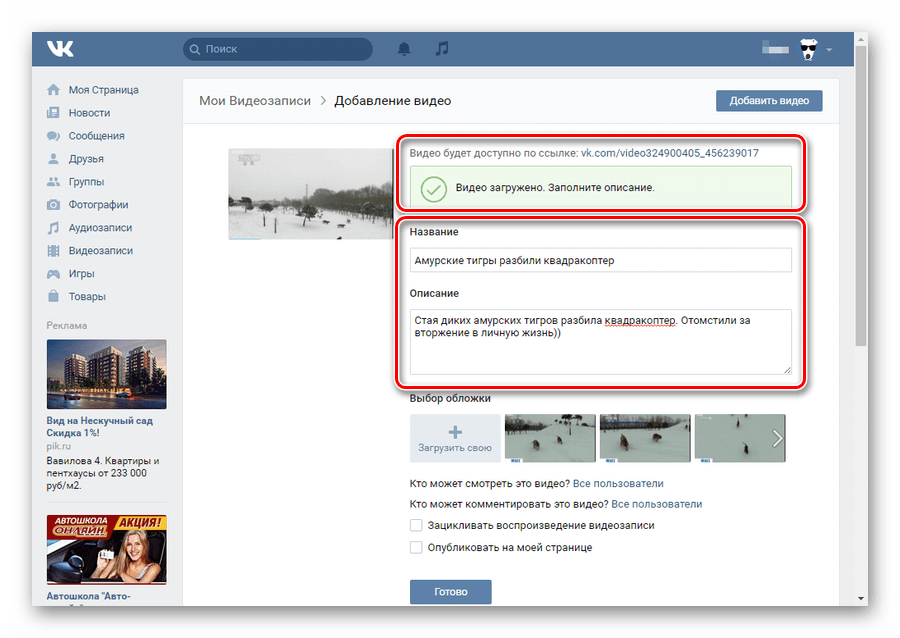
Чтобы подготовить видео для размещения ВКонтакте, достаточно загрузить ролик в программу, выбрать нужный вариант конвертации для этого сайта и запустить процедуру преобразования видео. Все необходимые настройки видео уже заложены в программе, и пользователю не придется задумываться, какие из них выбрать. На выходе вы получите видео файл, имеющий оптимальные настройки для размещения в контакте.
Загрузить видео в контакт можно и по ссылке с других сайтов с помощью соответствующей опции в меню загрузки. Для этого вставьте ссылку на видеоролик и нажмите Сохранить. Название и описание видео добавятся автоматически.
После окончания загрузки видео ролик будет отображаться в списке ваших видеозаписей. Вы сразу же сможете его просмотреть, а также поделиться новым видеоконтентом со своими друзьями.
Скачать ВК на ПК с MEmu
VK.com
Обновлено
2020-04-22
Текущая версия
Зависит от устройства
от
Особенности ВК на ПК
Перестаньте беспокоиться о чрезмерных расходах при использовании ВКонтакте на своем мобильном телефоне, освободитесь от крошечного экрана и наслаждайтесь использованием приложения на гораздо большем экране.С этого момента вы можете работать с приложением в полноэкранном режиме с помощью клавиатуры и мыши. MEmu предлагает вам все удивительные функции, которые вы ожидали: быстрая установка и простая настройка, интуитивно понятное управление, отсутствие ограничений по батарее, мобильной передаче данных и тревожным звонкам. Совершенно новый MEmu 7 — лучший выбор для использования ВКонтакте на вашем компьютере. Закодированный нашим поглощением, менеджер с несколькими экземплярами позволяет одновременно открывать 2 или более счетов. И самое главное, наш эксклюзивный движок эмуляции может полностью раскрыть потенциал вашего ПК, сделать все гладким и приятным.
MEmu предлагает вам все удивительные функции, которые вы ожидали: быстрая установка и простая настройка, интуитивно понятное управление, отсутствие ограничений по батарее, мобильной передаче данных и тревожным звонкам. Совершенно новый MEmu 7 — лучший выбор для использования ВКонтакте на вашем компьютере. Закодированный нашим поглощением, менеджер с несколькими экземплярами позволяет одновременно открывать 2 или более счетов. И самое главное, наш эксклюзивный движок эмуляции может полностью раскрыть потенциал вашего ПК, сделать все гладким и приятным.
Скриншоты и видео VK PC
Скачайте ВКонтакте на ПК с помощью Андроид эмулятора MEmu. Наслаждайтесь игрой на большом экране. ВК объединяет миллионы людей, создавая безграничные возможности для общения, развлечений, бизнеса и социальных сетей из любой точки мира.
Информация об игре
VK объединяет миллионы людей, создавая безграничные возможности для общения, развлечений, бизнеса и социальных сетей из любой точки мира.Общайтесь в чате с друзьями и звоните своим близким. В ВК можно найти тематические сообщества, новых друзей, попробовать знакомства в сети и многое другое.
Все ваши потребности в социальных сетях могут быть удовлетворены в ВКонтакте! Отправляйте личные сообщения другим пользователям или создавайте групповые чаты, чтобы делиться новостями и строить планы с друзьями, семьей и коллегами. Передайте свои эмоции с помощью множества забавных и уникальных наклеек. Вы можете отправлять свое местоположение, записывать голосовые сообщения, звонить другим пользователям, делиться документами, историями и многим другим прямо в нашем мессенджере.
Выразите себя и покажите миру свое творчество:
— Создавайте сообщества и демонстрируйте свои работы. Друзья и подписчики смогут видеть ваши сообщения в своей ленте новостей.
— Публикуйте истории ВКонтакте и поднимайте их на новый уровень с помощью фотофильтров и масок.
Зачем использовать MEmu для VK
MEmu Play — лучший эмулятор Android, и 100 миллионов человек уже наслаждаются его превосходным игровым опытом.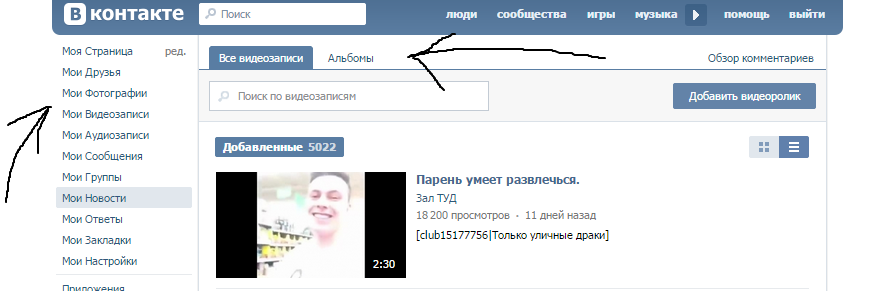 Технология виртуализации MEmu позволяет без проблем играть на ПК в тысячи игр для Android, даже в самые требовательные к графике.
Технология виртуализации MEmu позволяет без проблем играть на ПК в тысячи игр для Android, даже в самые требовательные к графике.
Экран побольше, графика лучше; Длительная работа без ограничения заряда аккумулятора или мобильных данных.
Полная поддержка раскладки клавиатуры для точного управления клавиатурой, мышью или геймпадом.
Несколько игровых учетных записей или задач на одном ПК одновременно с многоэкземплярным менеджером.
Готовы играть?
Горячие темы
Загрузите и используйте Inshot на ПК
Загрузите и используйте Google Duo на ПК
Загрузите Google Duo — высококачественные видеозвонки на ПК с помощью Android-эмулятора MEmu.Наслаждайтесь игрой на большом экране. Google Duo — приложение для видеосвязи высочайшего качества *.

Скачать TikTok на ПК
Загрузите TikTok на ПК с помощью Андроид эмулятора MEmu.Наслаждайтесь игрой на большом экране. Больше того, меньше того.
Как скачать Jitsi Meet на ПК
Как скачать Houseparty на ПК
Как скачать WhatsApp на ПК
Загрузите WhatsApp Messenger на ПК с помощью Android-эмулятора MEmu.Наслаждайтесь игрой на большом экране. WhatsApp от Facebook WhatsApp Messenger — БЕСПЛАТНОЕ приложение для обмена сообщениями, доступное для Android и других смартфонов
.Как скачать Telegram на ПК
Загрузите Telegram на ПК с помощью Android-эмулятора MEmu.
 Наслаждайтесь игрой на большом экране. Чистый обмен мгновенными сообщениями — простой, быстрый, безопасный и синхронизированный на всех ваших устройствах
Наслаждайтесь игрой на большом экране. Чистый обмен мгновенными сообщениями — простой, быстрый, безопасный и синхронизированный на всех ваших устройствахЗагрузите и используйте Zoom на ПК
Загрузите ZOOM Cloud Meetings на ПК с помощью Android-эмулятора MEmu.Наслаждайтесь игрой на большом экране. Оставайтесь на связи, куда бы вы ни пошли — начните или присоединитесь к встрече на 100 человек с кристально чистым видео лицом к лицу, высококачественным совместным доступом к экрану и обменом мгновенными сообщениями — бесплатно!
Как скачать Instagram на ПК
Загрузите Instagram на ПК с помощью Android-эмулятора MEmu.Наслаждайтесь игрой на большом экране, приближая вас к людям и вещам, которые вам нравятся
Скачать Google Classroom на ПК
Загрузите Google Classroom на ПК с помощью Android-эмулятора MEmu.
. Наслаждайтесь игрой на большом экране.Classroom — это бесплатная услуга для школ, некоммерческих организаций и всех, у кого есть личная учетная запись Google
Наслаждайтесь игрой на большом экране.Classroom — это бесплатная услуга для школ, некоммерческих организаций и всех, у кого есть личная учетная запись GoogleСкачать WeSchool на ПК
Загрузите WeSchool на ПК с помощью Android-эмулятора MEmu.Наслаждайтесь игрой на большом экране.Портайте этот класс онлайн с WeSchool! WeSchool — это форма для цифровых образов, которые позволяют выполнять различные программы в отдельных программах: видео, PDF, изображения и другие материалы. паутина, senza saltare da una pagina all’altra
Загрузить Google Meet на ПК
Загрузите Hangouts Meet на ПК с помощью Android-эмулятора MEmu.Наслаждайтесь игрой на большом экране. Простые, удобные и высококачественные видеоконференции от Google
.Michat для ПК — Скачать Michat на ПК
Загрузите и используйте Michat PC с MEmu.
 Как лучший эмулятор Android для приложений, MEmu предлагает вам лучший пользовательский интерфейс для Michat на ПК.
Как лучший эмулятор Android для приложений, MEmu предлагает вам лучший пользовательский интерфейс для Michat на ПК.
Загрузчик видео для Vk Video для ПК Windows и MAC
Как установить приложение для загрузки видео для Vk Video на ПК с Windows и MacBook
Загрузчик видео для Vk Video Программное обеспечение для ПК с самым мощным и надежным эмулятором Android, таким как NOX APK player или BlueStacks.Все эмуляторы Android подходят для использования Video Downloader For Vk Video на Windows 10, 8, 7, компьютерах и Mac.
- Загрузите эмуляторы для ПК с Windows с официальных страниц ниже, чтобы установить их.
- Лучшие эмуляторы здесь: BlueStacks.com; Или в качестве альтернативы BigNox.com.
- Откройте эмулятор Android и войдите в систему с учетной записью Google.
- Загрузчик видео для приложения Vk Video доступно в Play Store. Так что ищи и найди.
- Выберите вариант установки под логотипом «Загрузчик видео для Vk Video» и наслаждайтесь!
FAQ по загрузчику видео для ВК Видео — Возможности и руководство пользователя
Загрузчик видео для ВК позволяет смотреть и скачивать видео из ВКонтакте:✔ Со своей страницы
✔ Каталог видео
✔ Страницы групп и друзей
✔ Из переписки
✔ Новости
✔ Закладки
Дополнительные возможности:
✔ Поиск любого видео из ВКонтакте (ВК)
✔ Простая загрузка видео
✔ Приостановить загрузку
✔ Выбор качества
✔ Скачать Mp4 Full HD Качество
✔ И многое другое!
Внимание:
* Вы не должны загружать видео, защищенные авторским правом, без разрешения владельца.Мы не несем ответственности за нарушение прав интеллектуальной собственности.
* VK video — неофициальное приложение, и мы не имеем никакого отношения к VKontakte (VK). Название и товарный знак ВКонтакте (ВК) являются собственностью их владельцев.
* В приложении используется только контент, доступный для разработчиков. Если вы заметили контент, защищенный авторским правом, сообщите нам, и мы немедленно удалим его.
Что нового в новой версии загрузчика видео для Vk Video
Исправлены некоторые ошибки, добавлено качество 1080DHЗаявление об отказе от ответственности
Это приложение является собственностью его разработчика / корпорации.Мы не являемся аффилированным партнером Videos Downloader For Vk Video. Каждый элемент приложения Videos Downloader For Vk Video, например изображения, товарные знаки и т. Д., Является собственностью соответствующего владельца Videos Downloader For Vk Video.
Кроме того, мы не используем наш сервер для загрузки приложений Video Downloader For Vk Video. Загрузка начинается с авторизованного сайта приложения «Загрузчик видео для Vk Video».
Кнопка «Скачать» из ВКонтакте. Как скачать видео из ВК личные сообщения
Социальная сеть Вконтакте стала не только интернет-порталом для общения, но и своеобразным хранилищем медиаданных.Во Вконтакте можно найти любое новое видео, музыку, книги и много других типов данных. Все медиа-данные предоставляются для онлайн-использования на самом сайте. Однако что делать, если есть необходимость загрузить на компьютер, например, видео для удобного просмотра в автономном режиме за чашкой кофе? В самой сети такой возможности разработчиками не предусмотрено, потому что это онлайн-проект. Оказывается скачать бесплатно видео Вконтакте на компьютер довольно просто. Есть много способов сделать это.
Все эти методы можно разделить на несколько групп:
- Это надстройки (расширения), которые устанавливаются во все популярные браузеры, такие как Mozilla Firefox, Opera, Google Chrome, Safari, Internet Explorer и т. Д. Очень удобный способ, но каждое расширение браузера несколько замедляет его скорость.
- Сторонние программы, установленные на компьютере. Преимущества этого метода в том, что эти программы имеют более расширенные настройки и не замедляют скорость работы браузеров.Однако при таком способе удобства меньше: загружать надо не во время полета серфингом Вконтакте, а вставляя ссылки на фильм, музыку или фото в саму программу.
- Третий способ — скачивать ролики без использования расширений и сторонних программ. Преимущества метода в том, что вам не нужно устанавливать и засорять систему и браузер программами, однако он подходит для более продвинутых пользователей. Он основан на копировании прямой ссылки на видео из html-кода страницы.
- Онлайн-сервисы для скачивания видео, например (savefrom.net). Для них обычно нужно скопировать ссылку на клип из адресной строки и вставить ее на сайт, после чего будет доступна информация о видео и возможность скачивания. Недостаток в том, что многие ошибаются с правильным копированием адреса на видео и загрузка становится невозможной.
Рассмотрим практическое применение самого популярного из этих методов — установки расширений для браузеров.
Savefrom.net
Одна из лучших и стабильных программ для загрузки видео Вконтакте на компьютер (кстати, она удобно встраивается в браузеры), которая позволяет скачивать видео, музыку с плейлистом и даже фотоальбомы с любой страницы где они присутствуют. Очень гибкие настройки. Рассмотрим на примере этой программы основы загрузки.
- Перейти на сайт создателей, где можно скачать программу. Появится окно для загрузки файла с именем типа SaveFromNetHelper-Web-576c89d99a. exe. сохраните на компьютер и выполните 3 шага, как показано на рисунке.
- Установить с закрытым браузером. После успешной установки программы, открыв браузер, вы увидите «кнопку меню» на панели инструментов.
- Также под каждым видео появится удобная кнопка «Скачать», которая очень красиво интегрирована в интерфейс. При нажатии на эту кнопку вам будет предложено скачать видео в другом качестве и с разным весом файлов.
Кстати, на Savefrom.net можно установить расширение для скачивания во все известные браузеры. Подойди сюда.
Вот еще несколько похожих программ и расширений. Вы выбираете, какой из них отдать предпочтение.
Vksaver — одна из первых в своем роде программ для скачивания видео и музыки с разным весом файлов. Программа устанавливается на компьютер и регистрируется в автозагрузке, ее значок после загрузки системы всегда будет отображаться в системном трее.
При воспроизведении любого видео Вконтакте появится синяя кнопка с буквой «S» для сохранения.
Lovivkontakte — Еще одна удобная и бесплатная программа для скачивания видео и аудио на компьютер.
Videoget — тоже неплохая программа для скачивания медных файлов. Особых глюков за ним не видно, красиво встроено в видеоинтерфейс рядом с сервисными кнопками.
По статистике около миллиона человек заходят во Вконтакте с мобильного устройства в день, а значит, загрузка видео для просмотра в автономном режиме при отсутствии доступа к сети также является актуальной задачей.
Один из самых безопасных способов — зайти в Google Play Market, ввести фразу в строке поиска, например, «скачать видео с контакта» и установить одно из бесплатных приложений для Android.
Есть ряд программ от сторонних разработчиков, например, удобная программа «Вконтакте Видео и Музыка». Вы скачиваете apk-файл и устанавливаете его на свой гаджет.
Есть интересная программа «Вконтакте Музыка и Видео».Его особенность заключается в том, что интерфейс программы содержит только медиа-сервисы Vcotact: вырезаны видео и музыка, сообщения и прочие ненужные вещи. Найдите любое видео, смотрите онлайн или загрузите на свой гаджет.
Для мобильных устройств, работающих на платформе iOS с загрузкой, все намного сложнее, однако есть ряд неплохих проверенных программ для загрузки видео из Вконтакте.
Например, Загрузчик видео — приложение со встроенным браузером.Вам нужно зайти на сайт, выбрать видеоклип и очень легко его скачать.
VK Video — работает по следующему принципу, сначала перекодирует видео из формата flv в mp4, поскольку многие iPhone не поддерживают этот формат, затем загружает видеохостинг в открытый доступ, откуда загрузка видео доступна для просмотра на гаджете.
В случае программ для IOS проблема в том, что такие приложения долго не задерживаются в App Store, они быстро очищаются.
Несмотря на то, что социальные сети в первую очередь предназначены для общения, иногда может потребоваться научиться загружать видео от контакта. Это может быть видео знакомого человека или даже ваше собственное видео, которое по каким-то причинам не было сохранено на жестком диске.
В любом случае загрузка не займет много времени, если вы воспользуетесь для этого одним из популярных способов.
Есть три основных способа скачать видеоролик из социальной сети ВКонтакте бесплатно или на ПК:
- Использование SaveFrom.Сетевой сервис, специально созданный для приема видео из Интернета;
- Использование программ для захвата изображения с экрана;
- Установка расширений для увеличения возможностей ВКонтакте под названием VkOpt.
Способ 1. Использование расширения SaveFrom.Net
Сервис «SaveFrom.Net» имеет ряд преимуществ по сравнению с другими вариантами, так как не требует установки дополнительных программ (по крайней мере, для первого способа). Кроме того, он может скачивать видео не только из ВК, но и с YouTube и ряда других сайтов.
Первое использование SaveFrom.Net подходит, если интересующее вас видео загружается один раз. Для постоянной загрузки следует использовать второй метод.
Загрузка одного видео
Чтобы сохранить 1-2 видео на свой компьютер, не нужно загружать программы или устанавливать расширения. Просто запустите видео и скопируйте содержимое адресной строки при воспроизведении.
Теперь вы можете закрыть видео и перейти на сайт SaveFrom.Net.
В поле, расположенном в центре экрана, необходимо ввести скопированную ссылку и щелкнуть синий прямоугольник со стрелкой.Метод доступен не только для компьютера, но и для телефона с Android или iOS.
Если служба позволяет загружать видео на компьютер (что происходит в 90% случаев), открывается изображение видео, которое показывает, что вы выбрали файл, который хотите загрузить, и раскрывающийся список форматов. . Для частных видеоформатов обычно немного — 1 или 2.
Для популярных клипов список может быть большим, включая расширения .mp4, .gp3 и даже .avi.
Постоянное использование
Постоянно пользуясь услугой, вы можете установить ее как расширение.В списке стандартных для Opera и Chrome этого нет, но на сайте SaveFrom.Net вверху находится кнопка «Установить».
После установки на компьютер под всеми роликами Вконтакте появится ссылка для скачивания с возможностью такого же выбора расширений, как и при использовании сайта.
Способ 2. Программа для скачивания
Возможность скачивать онлайн-видео доступна, и обычному пользователю не составит труда использовать специальную программу Movavi Screen Capture Studio.
Приложение не имеет ничего общего с ВКонтакте и позволяет записывать и даже конвертировать в любой желаемый формат все, что отображается на экране монитора.
И, если видео воспроизводится в полноэкранном режиме, программа превратит его в файл с расширением .avi или даже .mpeg.
Преимущество метода — простота использования, универсальность и получение видео в любом желаемом формате (который даже можно запустить на мобильном гаджете или телевизоре).Недостаток — Movavi относится к платным программам.
Совет! Но есть возможность найти в сети и пробную версию.
Работа с приложением
Этапы работы с приложением следующие:
- Сначала устанавливает дистрибутив Movavi;
- Установка и запуск программы;
- При открытии окна для Windows выберите пункт меню «Снимок экрана», расположенный в стартовом окне.Для OS X запуск начнется автоматически;
- Открывается нужный ролик ВКонтакте и выбирается размер экрана (желтая рамка).
- Нажимается кнопка записи видео и через 5 секунд начинается передача на компьютер.
- Перед сохранением видео редактируется (например, нарезается реклама) или конвертируется в нужный формат без изменений.
Чем выше разрешение, с которым записано видео, тем больше времени потребуется на преобразование файла.Для не очень мощных компьютеров рекомендуется использовать формат 640х480, которого вполне достаточно для просмотра на стандартном мониторе.
Чтобы захватить все видео, вам необходимо открыть видео в оконном режиме, а не в полноэкранном.
ВКонтакте — отличный способ собирать понравившиеся видео и музыку, но при этом вы по-прежнему привязаны к социальной сети. Теоретически. Но на практике оказывается, что в Интернете можно найти множество разных программ, с помощью которых можно загружать музыкальные треки и видео на свой компьютер.Рассмотрим принцип работы таких разработок на нескольких примерах ниже. Но перед этим предупреждаем: скачивая такие программы и приложения, вы рискуете столкнуться с действиями мошенников. Поскольку такие приложения часто необходимо регистрировать, мошенники используют это для кражи пользовательских данных и взлома их учетных записей. Так что будьте осторожны и попробуйте использовать более-менее проверенные программы. Кроме того, в них часто присутствуют вирусы, поэтому пиратские программы такого типа мы не рекомендуем.
Сохранить от
Перед загрузкой фильма из Contact выберите фильм в хорошем качестве (например, с разрешением 720dpi):
- Заходим на сайт, который называется http: // ru.savefrom.net/. Этот ресурс позволяет загружать видеоролики на свой компьютер с ресурсов, на которых обычно размещаются эти видеоролики, в том числе с Youtube.
В поиске, который находится на главной странице, вставьте ссылку на фильм.
Сайт предложит вам, как именно можно загрузить картинку. Обычно размер качественных фильмов превышает 2-3 гигабайта.
Щелкните нужную кнопку и дождитесь, пока фильм полностью переместится на ваш компьютер.Вы можете загружать неограниченное количество файлов.
Мы рассказали вам, как проще всего скачать фильм Вконтакте бесплатно. Скорость загрузки напрямую зависит от особенностей вашего интернета. Вы можете поставить фильм на скачивание на ночь, а утром насладиться качественным движением фильма.
Вксавер
Прежде всего, предупреждаем: эта программа специфическая, и компьютер действительно может по-разному реагировать на нее, что, в свою очередь, потребует от вас вложений в мастера для устранения различных неисправностей.
Здесь нет необходимости регистрироваться и выдавать свои данные, но проблемы все равно могут возникнуть. Особенно, если у вас версия Windows не 7 или XP. Часто на некоторых компьютерах отказывается работать именно VKsaver. Причины могут быть разные, но чаще всего знающие люди называют следующие:
- Неприступный межсетевой экран. Если вы понимаете, что здесь что-то не так, попробуйте либо отключить на время брандмауэр (и не забудьте снова включить !!!), либо немного измените его настройки, включив VKsaver в список исключений.
- Критический антивирус. Ваш антивирус может не разрешать VKsaver на ваш компьютер. Еще бы! Ведь эта программа сделана как троян! Так что не сердитесь на него и не меняйте его настройки или тоже выключите на время.
- Старая версия VKsaver. Если вы все скачали и установили безопасно, а нужные значки, позволяющие скачивать, не отображаются рядом с видео и аудиозаписями, возможно, вы только что получили старую версию. Тем не менее, это не официальная программа, поэтому она не обновляется так часто, как хотелось бы.Попробуй найти другого.
- Несовместимость с Windows. Изначально программа создавалась под Windows 7 и XР, поэтому вполне логично, что на других версиях она может не работать.
- Несовместимость с браузером. WVSeverver тоже может не любить браузер. Он такой разборчивый. Попробуйте открыть ВКонтакте через другой браузер. Возможно поможет
Собственно как установить ВКсавер:
Ловивконтакт
Здесь нужно ввести почту или номер телефона и пароль.А принцип работы в «Ловивконтакте» немного другой. Во всяком случае, в плане музыки. Эта программа копирует список треков из вашего аккаунта, и в вашем окне вы видите всю музыку, накопленную за годы. И оттуда вы можете его скачать. Однако нас не интересует музыка, поэтому продолжим.
class = «eliadunit»>
Если собеседник прислал в личной переписке в ВКонтакте видео, которое необходимо сохранить на компьютер, то это можно сделать несколькими способами: с помощью расширений, мобильной версии сайта и специальные услуги.Выбор способа загрузки зависит от статуса видео и желания пользователя.
Общее видео
Если видео доступно всем пользователям ВКонтакте, а собеседник просто скинул на него ссылку, то проще всего скачать с помощью расширений браузера. Следующие надстройки отлично справляются со своей задачей:
- VK Загрузчик.
- ВКОп.
- MusicSig.
Эти и другие расширения можно найти в браузере магазина приложений.Они скачиваются бесплатно, на безопасность не влияют. Подобные расширения работают по такому же принципу: после их добавления под видео появляется кнопка «Скачать» с возможностью выбора качества видео.
Скачать видео из ВК также позволяет сервис Savefrom.net. Чтобы загрузить видео на свой компьютер, просто скопируйте прямую ссылку на него из адресной строки и вставьте URL-адрес на Savefrom.net.
YouTube видео
Если в диалоге вы получили видео, загруженное в ВК с YouTube , вы можете не использовать расширение, а просто скачать запись с помощью сервиса savefrom.сеть.
Видео останется на компьютере. Если вы постоянно скачиваете записи с YouTube, добавьте расширение savefrom.net или установите программу Ummy Video Downloader .
Личное видео
Нет проблем с общедоступным видео: вы можете скачать его, используя различные расширения. Но у ВКонтакте есть видео с другим статусом: личное или личное. Они отличаются от общедоступных тем, что в личных сообщениях находятся только отправитель и получатель.Невозможно сохранить их на компьютер с помощью расширений, потому что при воспроизведении под видео нет даже « Добавьте себя ». Однако проблему можно элегантно решить с помощью мобильной версии сайта.
В мобильной версии под видео появляются полезные кнопки — « Мне нравится », « Отправить другу », « Добавить в видео », « Пожаловаться ». В полной версии сайта они нет при проигрывании личного видео в переписке.
ВКонтакте давно перестала быть просто социальной сетью. Благодаря этому уникальному сервису вы можете делать практически все, что вам нужно — слушать музыку, общаться в чате, покупать и обмениваться вещами, играть в различные игры и даже зарабатывать деньги. Естественно, нельзя забывать и о видео. Медиатека сайта очень разнообразна и иногда хочется снять с нее какое-нибудь видео, но, увы, разработчики отказываются реализовывать такую функцию. А вот скачать видео из ВК без других программ вполне реально.
Самый простой способ, который потребует от вас минимум усилий, — это посетить популярный и надежный сайт savefrom.сеть. Этот сервис уникален и позволяет скачивать не только видео из ВКонтакте, но и музыку, а также файлы с YouTube.
Как закачивать файлы? Сначала вам нужно найти файл, который вы хотите скачать. Откройте это видео и скопируйте ссылку на него из адресной строки браузера в буфер обмена.
Скачать видео с контакта без программ
Вверху сайта вы увидите строчку со словами «Укажите адрес, по которому вам нужно скачать файл.«Именно сюда нужно вставить адрес, скопированный ранее. Убедитесь, что его формат соответствует примерам, которые неглубокие под чертой. Т.е. перед адресом должен стоять префикс http: //. Нажмите кнопку« Скачать ».
Через некоторое время под строкой, где был введен адрес, появится небольшая таблица с информацией о видео. Слева на всякий случай можно посмотреть видео и убедиться, что это именно то, что вам нужно, справа вы можете увидеть название видео и его ссылку, а в крайнем правом столбце будут надписи, указывающие формат файла, доступного для скачивания, и даже его качества, если он доступен в разных версиях.У нас выделено два предложения — скачать видео в формате «MP4» или «MP4 360». Выберите лучший вариант для вас.
После нажатия сам файл должен начать загрузку на компьютер. В Яндекс.Браузере вы можете увидеть процесс загрузки в правом верхнем углу.
Обратите внимание, что большие файлы будут загружаться долго. Для его загрузки может потребоваться более одного часа. Этот сервис предлагает каждому, помимо сайта, использовать свою программу, которая полностью безопасна и бесплатна.С другими сервисами будьте осторожны, так как многие могут предложить загрузить вирус вместо файла.
Streaming with your Computer on VK.com
Прошлой осенью мы официально запустили закрытый тест на прямые трансляции для ограниченной аудитории, в которую вошли популярные игровые стримеры из России и стран СНГ. Впоследствии было выпущено приложение VK Live, которое позволяет создавать мобильные стримы с помощью устройств iOS и Android. И теперь мы рады сообщить, что все пользователи и сообщества могут вести прямые трансляции ВКонтакте с помощью компьютеров, ноутбуков и другого специального оборудования.
Нововведение позволяет обмениваться видео с экрана компьютера, игрового окна или внешней камеры в реальном времени. Кроме того, пользователи могут вести отчеты с использованием профессиональных технологий, организовывать круглосуточные теле- и радиопотоки и многое другое.
Прямая трансляция ВКонтакте выглядит и работает так же, как и другие обычные видео. Их можно добавить на страницу или в сообщество, отправить с личным сообщением, поделиться на стене или встроить на внешний веб-сайт. Более того, как и видео, потоки автоматически воспроизводятся в ленте новостей с приглушенным звуком, что привлекает дополнительное внимание.
Справа от плеера в развернутом виде доступен чат, в котором зрители могут общаться друг с другом во время просмотра.
В течение нескольких секунд после окончания потока его можно просмотреть в той же видеозаписи, что и обычное видео.
Для создания прямой трансляции с компьютера откройте полную версию ВК и перейдите в раздел «Видео» на странице или в сообществе. После этого нажмите кнопку «Поток» в правом верхнем углу и следуйте подсказкам на экране.
Для облегчения потоковой передачи в ВК существуют специальные программы от внешнего разработчика OBS for VK.Рекомендуем прочитать пошаговую инструкцию по созданию прямых трансляций с компьютера с помощью специального программного обеспечения.
Стримеры могут включать уведомления о начале трансляции, и после ее начала подписчики получат уведомление на панели веб-сайта («колокольчик»). Также потоки можно публиковать на стене, как обычное видео, и оно будет отображаться в ленте новостей всех подписчиков страницы.
Стримеры могут получать пожертвования от зрителей. Для поддержки избранных стримеров пользователи могут нажать кнопку «Пожертвовать» под проигрывателем потоков, ввести денежную сумму и написать сообщение, после чего оно появится в прямом эфире. Помимо платных сообщений, могут отображаться уведомления о новых подписчиках, а также о пользователях, которые поделились трансляцией.
Кроме того, стримеры, преодолевшие отметку в 250 000 подписчиков, могут участвовать в программе распространения видеоконтента и зарабатывать деньги на рекламе, отображаемой в их видео.Для участия отправьте запрос в нашу Службу поддержки.Подробнее о сборах пожертвований можно прочитать здесь.
В ближайшее время мы планируем запустить и другие способы монетизации стриминга, о которых мы обязательно расскажем. Следите за новостями!
Скачать программу для скачивания песен ВКонтакте. Способы загрузки видео с ВКонтакте
Несмотря на то, что социальные сети в первую очередь предназначены для общения, иногда может возникнуть необходимость научиться скачивать видео с контакта. Это может быть видео знакомого человека или даже ваше собственное видео, которое по каким-то причинам не было сохранено на жестком диске.
В любом случае загрузка не займет много времени, если вы воспользуетесь для этого одним из популярных способов.
Существует три основных способа скачать видеоролик из социальной сети ВКонтакте бесплатно или на ПК:
- Использование сервиса SaveFrom.Net, специально созданного для получения видео из Интернета;
- Использование программ для захвата изображения с экрана;
- Установка расширений для увеличения возможностей ВКонтакте под названием VkOpt.
Способ 1. Использование расширения SaveFrom.Net
Сервис «SaveFrom.Net» имеет ряд преимуществ по сравнению с другими вариантами, так как не требует установки дополнительных программ (по крайней мере, для первого способа). Кроме того, он может скачивать видео не только из ВК, но и с YouTube и ряда других сайтов.
Первое использование SaveFrom.Net подходит, если интересующее вас видео загружается один раз. Для постоянной загрузки следует использовать второй метод.
Загрузка одного видео
Чтобы сохранить 1-2 видео на свой компьютер, не нужно загружать программы или устанавливать расширения. Просто запустите видео и скопируйте содержимое адресной строки при воспроизведении.
Теперь вы можете закрыть видео и перейти на сайт SaveFrom.Net.
В поле, расположенном в центре экрана, необходимо ввести скопированную ссылку и щелкнуть синий прямоугольник со стрелкой. Метод доступен не только для компьютера, но и для телефона с Android или iOS.
Если служба позволяет загружать видео на компьютер (что происходит в 90% случаев), открывается изображение видео, которое показывает, что вы выбрали файл, который хотите загрузить, и раскрывающийся список форматов. Для частных видеоформатов обычно немного — 1 или 2.
Для популярных клипов список может быть большим, включая расширения .mp4, .gp3 и даже .avi.
Постоянное использование
Постоянно пользуясь услугой, вы можете установить ее как расширение.В списке стандартных для Opera и Chrome этого нет, но на сайте SaveFrom.Net вверху находится кнопка «Установить».
После установки на компьютер под всеми роликами Вконтакте появится ссылка для скачивания с возможностью такого же выбора расширений, как и при использовании сайта.
Способ 2. Программа для скачивания
Доступная и не слишком сложная для обычного пользователя возможность скачать видео онлайн — воспользоваться специальной программой Movavi Screen Capture Studio.
Приложение не имеет ничего общего с ВКонтакте и позволяет записывать и даже конвертировать в любой желаемый формат все, что отображается на экране монитора.
И, если видео воспроизводится в полноэкранном режиме, программа превратит его в файл с расширением .avi или даже .mpeg.
Преимущество метода — простота использования, универсальность и получение видео в любом желаемом формате (который даже можно запустить на мобильном гаджете или телевизоре).Недостаток — Movavi относится к платным программам.
Совет! Но есть возможность найти в сети и пробную версию.
Работа с приложением
Этапы работы с приложением следующие:
- Сначала устанавливает дистрибутив Movavi;
- Установка и запуск программы;
- При открытии окна для Windows выберите пункт меню «Снимок экрана», расположенный в стартовом окне.Для OS X запуск начнется автоматически;
- Открывается нужный ролик ВКонтакте и выбирается размер экрана (желтая рамка).
- Нажимается кнопка записи видео и через 5 секунд начинается передача на компьютер.
- Перед сохранением видео редактируется (например, нарезается реклама) или конвертируется в нужный формат без изменений.
Чем выше разрешение, с которым записано видео, тем больше времени потребуется на преобразование файла.Для не очень мощных компьютеров рекомендуется использовать формат 640х480, которого вполне достаточно для просмотра на стандартном мониторе.
Чтобы захватить все видео, вам необходимо открыть видео в оконном режиме, а не в полноэкранном.
Популярная социальная сеть ВКонтакте хранит большое количество видеороликов. Помимо личных видео каждого пользователя, в поиске вы можете найти юмористические короткие видеофайлы, а также полнометражные фильмы в высоком разрешении. Каждый файл можно просмотреть на персональном компьютере, видеоплеере или домашнем кинотеатре, если установить дополнительные плагины.В этой статье вы можете узнать, как загружать видео из ВК, через плагины, программы или даже без них.
Скачать видео ВКонтакте на персональный компьютер без программ
Один из самых популярных сервисов, позволяющих скачивать видео из ВК онлайн, — savefrom.net. Сайт не требует предварительной регистрации и очень прост в использовании. Помимо сайта ВК, есть возможность скачать много известного видеоконтента с youtube, rutube, yandex и многих других.Чтобы скачать видео из социальной сети На компьютер онлайн достаточно скопировать ссылку на видеофайл и вставить ее на сайт известного сервиса.
Скачать видео из ВК вручную
Также видео можно скачать вручную без сервисов, специальных плагинов и программ. Для этого нужно запустить нужный видео ВК и нажать на паузу. Затем щелкните правой кнопкой мыши в любом месте открытой страницы, но не на самом видео, и выберите пункт «Просмотреть код».
Необходимо найти адрес видео из ВК с расширением «MP4». На клавиатуре нажмите клавиши «ctrl + F», откроется окно, в котором необходимо ввести «MP4». Затем найдите ссылку на видео из ВК в доступном разрешении.
https% 3A% 2F% 2Fcs12459.vk.me% 2Fu45011078% 2Fvideos% 2Fb246522123.720.mp4
Нажмите клавишу «Ввод». Откроется эта вкладка. желаемое видео. Затем щелкните правой кнопкой мыши в любом месте страницы, появится контекстное меню, в котором нужно выбрать пункт «Сохранить видео как… ». Затем выберите место, где будет сохранен клип.
Вам необходимо открыть страницу с выбранным видео. В строке со ссылкой перед vk.com введите букву m (m.vk.com). Страница откроется. мобильная версия ВК. Затем нужно запустить видео, остановить его и щелкнуть по странице правой кнопкой мыши и сохранить файл.
Загрузка видео от контакта с помощью плагина браузера
Путь взаимодействует с savefrom.net.Это немного сложнее и занимает больше времени. Вам необходимо установить скрипт. Он поддерживает браузеры Mozilla Fierfox, Google Chrome, Maxthone, Internet Explorer. Перед установкой надстройки для Internet Explorer важно установить надстройку IE7Pro, а затем перезапустить браузер. После установки специального скрипта под каждое видео появятся ссылки перехода ВК, по которым вы сможете скачивать ролики в любом доступном качестве.
После установки программы для скачивания желаемого видеофайла из ВК необходимо открыть страницу с его расположением.Затем во Vklife перейдите в раздел «Видео», он находится в правой панели, и поставьте галочку напротив видео, после чего нажмите на нижнюю кнопку с надписью «Скачать».
После установки программы необходимо скопировать адрес страницы ВКонтакте, на которой находится видео, и вставить его в строку с названием «Ссылка» Граббера ВКонтакте. Затем нажмите кнопку «Получить». В строке «результат» будет ссылка для скачивания видео. Далее нужно выбрать папку для загрузки видео
После установки программы необходимо перезапустить браузер, после чего под каждым видеофайлом ВК появится раздел «СОХРАНИТЬ».После нажатия на кнопку браузер перейдет на страницу, с которой в дальнейшем скачивается желаемое видео.
Скачать видео на смартфон
Сейчас многих современных пользователей мобильных гаджетов интересует вопрос, как можно скачивать видеоролики на смартфон с помощью ВКонтакте. Для этого разработчики придумали множество приложений, доступных в Google Play.
Для смартфонов на платформе android есть специальное приложение, с помощью которого можно не только скачивать файлы из ВК, но и записывать их.Приложение называется «Музыкально-видеоцентр». Это простой в использовании. После первого запуска приложения необходимо нажать на кнопку в правом верхнем углу и ввести свои данные ВКонтакте. Затем вы можете начать просмотр или скачивание видео.
Скачивание роликов через приложение «Музыка и видео для Android»
Приложение не требует ввода логина и пароля социальной сети ВКонтакте. После установки нужно выбрать раздел «Видео», затем ввести название видео из ВК в строке поиска программы.Вы также можете найти видео по продолжительности и дате загрузки в социальной сети, выбрать желаемое качество видео перед его загрузкой. Результат поиска можно просмотреть и сохранить на гаджете.
Под стражей
В Интернете существует огромное количество способов скачать видео без специальных плагинов и программ. Каждый пользователь может выбрать удобный для него способ загрузки файлов ВКонтакте.
.
Программа LoviVideo позволяет скачивать ролики, ролики и фильмы из вконтакте.Вы когда-нибудь задумывались, как скачать видео с Вконтакте? Если да, то теперь вам просто нужно установить программу LoviVideo.
Как скачать видео вконтакте?
Скачайте программу, зайдите на свою страницу Вконтакте, перейдите в раздел Видеозаписи и начните смотреть видео или фильмы. Программа LoviVideo перехватит видео и даст вам возможность скачать его.Как скачать фильмы Вконтакте?
При загрузке больших фильмов необязательно держать браузер на сайте; только в первые секунды просмотренного видео вы можете увидеть, что программа LoviVideo начала загрузку всего видео, поэтому вы можете закрыть браузер и наслаждаться полосой загрузки видеофайлов, процент которой стабильно приближается к 100% загруженного видео! Ого, ребята!Качаем все — скачать бесплатно!
Скачивайте фильмы, создавайте свою собственную библиотеку фильмов, объединяйте любимые фильмы, видео и музыку.Да, скачивание пойдет с нами … бесплатно во всех отношениях! Ура!
Новости и события
12 мая 2015 г.
Попробуйте новую универсальную программу для скачивания музыки и видео — MusicVK
12 декабря 2014 г.
Новая рабочая версия LoviVideo.
15 мая 2013 г.
Нужно конвертировать видео из одного формата в другой? Вам нужно меньшее или большее разрешение? конвертировать видео на мобильные устройства? Попробуйте новый универсальный медиаконвертер CoolVerter
26 марта 2013 г.
Многие пользователи пишут о невозможности воспроизведения некоторых видеоформатов в существующих видеоплеерах.Мы рекомендуем использовать уникальную разработку WindowsPlayer.ru, которая может воспроизводить видео и аудио всех форматов без установки кодеков на компьютер.
21 февраля 2013 г.
Практически невероятными усилиями команды разработчиков нам удалось восстановить загрузки с популярного сегодня Youtube, рекомендуем обновить программу до последней версии.
14 января 2013 г.
В новой версии LoviVideo учтены последние изменения на сайте YouTube — загрузка оттуда снова работает в версии 1.4, желаем Вам приятного отдыха
01 января 2013 г.
С Новым 2013 годом — годом Змеи! Этот год мудрости и разумности. Будьте умнее в этом году — используйте хорошие и качественные программы, мы постараемся вас ими порадовать!
10 декабря 2012 г.
Вышла новая версия LoviVideo 1.3.
25 ноября 2012 г.
Что пользователи скачивают в Интернете?
Рейтинг музыки и рейтинг загрузки видео от пользователей LoviVideo. ТОП-100 лучших музыкальных треков и клипов.
6 ноября 2012 г.
Версия 1.2 — Исправлена ситуация с повторной загрузкой файлов из-за ошибки в антивирусном пакете «Лаборатории Касперского»; Скачивание видео и музыки откуда угодно, даже с сайтов с нестандартными портами.
22 октября 2012 г.
Версия 1.1 — новый внешний вид программы, новые возможности: настройка автоматической загрузки, функция возобновления файлов, разделение файлов по музыкальным и видео форматам.
5 октября 2012 г.
Vesria 1.0 beta, уже позволяет комфортно загружать видео с 95% веб-сайтов в Интернете, отправлять сообщения об ошибках и предложения через форму обратной связи
01 октября 2012 г.
Версия программы для Windows 8/7 / XP готовится к выпуску.Программа работает совместно с модулем Microsoft Network Monitor 3.2 (входит в установочный пакет)
Добро пожаловать на мой блог-сайт. Недавно в одной из своих статей описал метод. Прошло какое-то время, я проверил метод и оказалось, что его можно использовать с некоторыми поправками. Вот почему я решил переписать эту публикацию и по-прежнему создавать свои собственные клипы с пошаговыми инструкциями. Наверняка.
Сегодня я расскажу вам, как сохранять видео с ВК на компьютер, и предоставлю три обучающих видео, которые расскажут, как это сделать.Вы научитесь лучшим методам и сможете найти наиболее подходящие. Одному понравится, если вы будете скачивать редко, другой полностью изменит привычный интерфейс контакта, а третий заставит иначе взглянуть на скачивание в целом.
Загрузка по коду
Итак, первый метод, который будет обсуждаться сегодня, — это загрузка без установки дополнительных программ на компьютер. Если вам редко нужно (хочется) выкладывать видео из социальных сетей, то это идеальный вариант.Допустим, вам нужно забрать видео из переписки. Ну зачем ты морочишься с доп софтом?
Я покажу, как это работает на примере клипа из каталога. Но с перепиской будет все так же.
Будьте внимательны, вы можете не забрать себе любое видео, а только то, что загружено на сервер vk. Как это понимать? Очень просто, каждый знаком с родным плеером этой социальной сети.
В любом свободном месте, не в самом окне плеера, щелкните правой кнопкой мыши и выберите «Просмотреть код» в открывшемся меню.Кстати, в этом вся разница. В предыдущей статье нужный вариант появлялся в меню, даже если щелкнуть по самому видео. Сейчас со мной этого не происходит. Ну ничего страшного.
В правой части страницы или ниже отображается код страницы в зависимости от браузера. Нажмите Ctrl + F, этот ярлык вызывает окно поиска. Введите в него mp4. Именно в таком формате размещаются все ролики Вконтакте. Нам нужна часть кода, которая показывает расположение видео.Необходимая строка перед mp4 должна содержать числа — 240, 360, 720 или 1080 — это разрешение (или качество).
Скопируйте нужную строку в зависимости от того, какое качество вы хотите получить. Он будет начинаться с http и заканчиваться mp4. Дважды щелкните, чтобы открыть для вас вариант копирования.
Откройте новую вкладку и вставьте ее туда. Теперь это не совсем то, что браузер «понимает». Если нажать Enter, чуда не произойдет.Для начала нужно его отрегулировать. % 3A — это двоеточие, а% 2F — косая черта.
Что-то вроде этого в результате будет выглядеть как URL. Измените все% 2F, которые вы можете найти в строке. После этого нажмите Enter.
В видео появится новая вкладка. Правая кнопка мыши откроет опцию «Сохранить видео как».
Выбираете место, меняете название и готово.
Видеоинструкция
Вы можете увидеть инструкции, в которых я нахожусь в сети и быстро загружаю видео таким способом на свой компьютер.
Расширение браузера
Есть такое расширение — VkLife , который содержит множество функций — скачивание музыки, удобная переписка, возможность управления. Через него можно забрать с контакта и видео.
Одним из существенных недостатков метода является то, что нельзя скачать абсолютно любое видео. Я до сих пор не понимаю, по какому принципу эта функция включена или отключена. Если у вас есть свои идеи, оставляйте комментарии к этой статье.
Если слева появилась кнопка загрузки, то нужно просто выбрать качество и нажать на нее. Скачивание начнется автоматически.
Несмотря на некоторое недоразумение, я все же описал этот метод, потому что считаю, что он имеет свои преимущества. Любой активный пользователь социальной сети просто обязан знать о существовании этой услуги. Использовать или нет — личное дело каждого.
Видеоинструкция
Специализированная программа
Если вы часто скачиваете какие-то документы, музыку, видео и т. Д.из интернета очень рекомендую обратить внимание на программу. Интернет-менеджер загрузки . Она на русском и позволяет забрать. YouTube, RuTube, Vimeo, vk и даже с тех порталов, где скачать, казалось бы, в принципе невозможно.
Кроме того, он делит файл на сегменты и загружает его по частям, что позволяет безопасно возобновить загрузку, даже если Интернет-соединение было прервано.
Кнопка загрузки появляется в верхнем правом углу любого просматриваемого видео.
Щелкните по нему.
Это делается очень быстро.
По завершении окно снова появится, и у вас будет возможность открыть его прямо отсюда.
Теперь вы можете скачать что угодно через Internet Download Manager.
Видеоинструкция
В заключение могу посоветовать бесплатный курс « 5 секретов успешного YouTube канала» «.Ведь вы уже умеете собирать материал. Разберемся только и
Возможно, на моей страничке вы оказались не случайно и совсем скоро вы начнете приносить вам не только моральное удовлетворение, но и деньги.
Уже думаете, как создавать собственные видеоролики? Могу предложить еще один вариант, который подскажет, как быстро разобраться во всех нюансах. Курс « Качественное видео в блог за час. ». Пройдите курс экспресс-журналистики и станьте ближе к своей мечте.
Ну вот и все. Желаю успехов во всех делах. Подпишитесь на рассылку новостей, и вы сможете узнать больше обо всем, что происходит в Интернете, и о том, как здесь хорошо зарабатывают. До новых встреч.
1 3 544 0Как известно, социальная сеть «Вконтакте» не позволяет открыто скачивать видео. Доказательством этого является тот факт, что тысячи пользователей ежедневно запрашивают ответ поисковых систем на вопрос: «как скачать видео в контакте».
На самом деле, чтобы скачать видео с контакта на компьютер, особых усилий не требуется.Мы считаем три самых простых и используемых из всех.
VKSaver — это специально созданный сервис для скачивания видео и аудио файлов из социальной сети vk.com. Эта программа является одной из самых популярных на сегодняшний день и очень проста в использовании.
Для скачивания видео с контакта через программу VKSaver необходимо:
- загрузить;
- закройте все браузеры на вашем компьютере;
- установить программу vksaver.
После завершения установки VKSaver можно приступать к работе.Откройте браузер и найдите видео. Как вы заметили, теперь под всеми видеофайлами появилась кнопка «S или Сохранить».
После нажатия на эту кнопку вы будете перенаправлены на сайт, где сразу получите возможность скачать нужное видео из контакта.
Требования к VKSaver:
- Операционная система: Windows XP / Vista / 7.
- Браузеры: Internet Explorer / Opera / Mozilla firefox / Google Chrome / Safari.
— это небольшая программа, позволяющая бесплатно скачивать видео и аудио файлы из социальной сети Вконтакте.
Особенности VK-Downloader:
- скачивание видео и аудио файлов из Вконтакте;
- просмотр видео и прослушивание музыки. В программе есть специальный плеер;
- встроен в тот же поиск, что и iVkontakte;
- удобных программ складывания в лоток.
Интерфейс программы достаточно простой и интуитивно понятный.
Чтобы скачать видео, нужно нажать соответствующую кнопку в VK-Downloader, затем вставить ссылку из адресной строки браузера в программу, нажать «Получить список», выбрать папку, в которую будут сохранены файлы, отметьте необходимые файлы и нажмите «Скачать».
✅ [Обновлено] VK Video master (загрузчик видео ВКонтакте) Скачать приложение для ПК / Android (2021)
Вы можете загрузить приложение VK Video master (загрузчик видео ВКонтакте) бесплатно и установить его на свое устройство, перейдя в магазин Google Play. Google play рекомендует не загружать приложения для Android напрямую из сторонних источников, поскольку они могут нанести вред вашему телефону.
Вы можете скачать официальное приложение VK Video master (загрузчик видео ВКонтакте), перейдя по ссылке ниже в Google Play Store.
Что такое APK-файл?
APK — это аббревиатура от Android Package Kit. Операционная система Android использует собственный тип формата установки, как и программное обеспечение Windows, имеющее расширение .exe. Когда вы загружаете приложение из магазина Google Play, оно загружается и устанавливается в формате APK.
Вы не увидите файл напрямую, когда загрузите его из магазина воспроизведения. Иногда вам может потребоваться загрузить файлы APK из других источников напрямую.
Каковы преимущества и недостатки прямой загрузки APK?
- Вы можете скачать любую версию приложения прямо со сторонних сайтов.У них могут быть архивы приложений большинства версий, и вы можете скачать ту, которая вам может понадобиться.
- В отличие от игрового магазина загрузка происходит мгновенно, не нужно ждать процесса проверки и т. Д.
- После загрузки у вас будет APK-файл на вашей карте памяти / в системной памяти. Таким образом, вы можете удалять и повторно устанавливать любое количество раз без необходимости загрузки.
Преимущества:
- Загрузка приложений из сторонних источников обычно не проверяется Google. Это может быть вредно для вашего телефона.
- Файлы APK могут содержать вирусы, которые украдут данные с вашего телефона или повредят ваш телефон.
- Ваши приложения не будут обновляться автоматически, поскольку у магазина Google Play обычно нет к нему доступа.
Недостатки:
Где можно скачать APK-файл VK Video master (загрузчик видео ВКонтакте)?
Вы можете скачать APK любого приложения для Android из многих источников, таких как ApkMirror, ApkPure и т. Д. Но мы настоятельно не рекомендуем скачивать из сторонних источников. Мы добавили кнопку выше скачать VK Video master (загрузчик видео ВКонтакте). Всегда загружайте Android из магазина Google Play, если у них нет приложения, которое вы ищете.
Как установить APK VK Video master (загрузчик видео ВКонтакте) с телефона Android?
- Вы можете скачать APK-файл VK Video master (загрузчик видео ВКонтакте), нажав кнопку выше, после чего начнется загрузка. После завершения загрузки вы сможете найти APK в разделе «Загрузки» в своем браузере.
- Прежде чем вы сможете установить его на свой телефон, вам необходимо убедиться, что на вашем устройстве разрешены сторонние приложения.
Чтобы включить это, шаги в основном аналогичны приведенным ниже.
Откройте «Меню »> «Настройки»> «Безопасность»> и установите флажок «Неизвестные источники », чтобы разрешить вашему телефону устанавливать приложения из источников, отличных от Google Play Store. - Выполнив вышеуказанный шаг, вы можете перейти к «Загрузки» в своем браузере и один раз нажать на загруженный файл APK.Он начнет показывать запрос на установку, запрашивающий разрешения, и вы можете выполнить шаги, чтобы установить его.
- После завершения установки вы можете начать использовать приложение, как обычно.
Как скачать Android-приложение VK Video master (VKontakte video downloader) для ПК (Windows Computer / Mac)?
- Чтобы использовать приложение Android со своего компьютера, вам понадобится программа-эмулятор Android , которая действует как виртуальный телефон.Ниже приведены пошаговые инструкции по установке и использованию приложений Android на ПК.
- Сначала нам нужно скачать и установить эмулятор Android. BlueStacks — один из наиболее часто используемых эмуляторов Android. Его можно загрузить и использовать совершенно бесплатно.
- Вы можете скачать его по приведенной ниже ссылке после инструкций.
- После того, как вы загрузите программное обеспечение эмулятора, вы можете установить его, как и любое другое компьютерное программное обеспечение, дважды щелкнув и выполнив следующие действия.
- После установки эмулятора откройте его и перетащите загруженный файл APK на экран программного обеспечения. Это запустит процесс установки приложения.
- Следуйте инструкциям, чтобы завершить установку APK, как в телефоне.
- Поздравляю. Теперь вы можете использовать приложение Android со своего компьютера, открыв программу-эмулятор.
Какая последняя версия и дата выпуска VK Video master (загрузчик видео ВКонтакте) и дата первоначального выпуска?
Последняя стабильная версия VK Video master (загрузчик видео ВКонтакте) — 1.7, выпущенная 18 мая 2020 г. Размер загружаемого приложения — 11 МБ.
Сколько стоит VK Video master (загрузчик видео ВКонтакте) и как сделать предварительный заказ / купить?
Его можно скачать БЕСПЛАТНО, и вы можете скачать его в магазине Google Play. Поскольку приложение уже выпущено, вы можете покупать его прямо в магазине.
VK Video master (загрузчик видео ВКонтакте) запрещен в моей стране.Законно ли получить к нему доступ через VPN?
Совершенно незаконно использовать приложение (VK Video master (видео-загрузчик ВКонтакте)), пока оно запрещено в вашей стране. Однако вы можете получить доступ по особым причинам, таким как закрытие учетной записи или получение вашего контента / денег из приложения. Вы можете использовать VPN другой страны и получить к ней доступ. Мы настоятельно рекомендуем не использовать его с VPN, так как это может вызвать юридические проблемы.
Какой VPN лучше всего использовать с VK Video master (загрузчик видео ВКонтакте)?
Если по каким-то причинам вы хотите получить доступ к VK Video master (загрузчику видео из ВКонтакте) с помощью VPN, вы можете попробовать одну из нескольких перечисленных ниже VPN.Это лучшие VPN-сервисы, которые опробовали и используют миллионы пользователей по всему миру. Кроме того, они просты, быстрее и обеспечивают полную поддержку и безопасность при их использовании.
1. ExpressVPN
2. NordVPN
Почему тормозит видео в ВК? Почему лагает ВКонтакте: руководство по устранению неполадок
Добрый день, сегодня мы расскажем, почему он может подтормаживать видели в социальной сети ВКонтакте, рассмотрим основные причины и способы решения этой проблемы
Причины запрета видео ВКонтакте
Каждый пользователь социальной сети так или иначе замечал, что ролики ВКонтакте иногда тормозят, доставляя полное разочарование.Это может происходить по нескольким причинам, в связи с чем решение проблемы довольно неоднозначное. Ниже будут представлены наиболее частые проблемы и способы их решения.
?
Чтобы ответить на этот вопрос, необходимо определить причины, а именно:
- Нагрузка на сервер
- Проблемы с подключением
- Кеш давно не очищался
- HTTPS-соединение не включено
- Отключение скрытых процессов (с телефона).
Разберем каждую из проблем подробнее.
Загрузка сервера
Прежде всего, следует отметить, что нагрузка на сервер играет огромную роль для надежного воспроизведения видео. Если он слишком загружен, то нормальный просмотр в хорошем качестве маловероятен. Вы можете выйти из ситуации, снизив качество видео или попытаться воспроизвести аналогичный материал от другого автора — скорее всего, он находится на другом сервере.
Проблемы с подключением
Не исключено, что ответ на вопрос «» Почему виснет видео ВКонтакте ? »Заключается в низкой скорости Интернета.В этом случае просмотр видео в высоком качестве без возникновения тормозов просто невозможен — следует снизить качество с 720 или 1080p до 360p или 480p.
Кроме того, перегрузка линии может повлиять на непрерывность воспроизведения. Вечером, когда наибольшее количество пользователей вылетает в глобальную сеть, линия провайдера перегружена и не может полностью обеспечить качество связи.
Кеш давно не очищали
Возможно, проблема связана с кешем, который долгое время не очищался.Его следует удалить, зайдя в настройки и перейдя к пункту «Очистить историю». В появившемся меню можно выбрать все или поставить галочку только на кеш, но чистить его обязательно на весь период работы.
HTTPS-соединение не включено
В современной версии сайта есть возможность безопасного подключения. В большинстве случаев его использование помогает решить проблему, если оно не было включено ранее. Чтобы включить его, зайдите в настройки и перейдите во вкладку «Безопасность».В появившемся разделе отметьте «Всегда использовать безопасное соединение (HTTPS)» и сохраните изменения.
Отключение скрытых процессов (с помощью телефона)
Что касается мобильных устройств, то ответ на вопрос « Почему тормозит видео ВКонтакте на телефоне ? «Может заключаться в некачественном предоставлении услуг оператором, использовании ненадежного браузера, а также большом количестве активных скрытых процессов. Для оптимального просмотра Интернета рекомендуется использовать современный браузер, а также отключить все запущенные приложения, которые создают нагрузку на процессор устройства.
В случае возникновения проблем с воспроизведением роликов ВКонтакте по приведенным выше рекомендациям, вы можете решить эту неприятность.
Социальная сеть «ВКонтакте» является самой популярной в России, и ее уже насчитывают более 350 миллионов человек. Для многих Контакт стал рабочим инструментом и местом корпоративного общения. ВКонтакте нельзя допускать замедления, но это может произойти по ряду причин, которые мы рассмотрим в этом материале.
Вконтакте не открывается, что делать?
Социальной сети ВКонтакте каждый день приходится иметь дело с многомиллионной аудиторией пользователей, которые сильно нагружают удаленные серверы.Это приводит к их временному выходу из строя, причем не во всех регионах одновременно. Если «ВКонтакте» не загружается у одного из посетителей социальной сети, то далеко не факт, что остальные сталкивались с подобной проблемой.
При этом ВКонтакте может не загрузиться по вине самого пользователя, а точнее его компьютера, смартфона или планшета. Для доступа к социальной сети вам нужно только стабильное интернет-соединение. Страницы социальной сети ВКонтакте хорошо оптимизированы, и переход по ним не отнимает много трафика.Если страница ВКонтакте недоступна и не открывается, следует проверить:
Обязательно проверьте, работает ли ВКонтакте с другого устройства, находящегося в той же сети. Если соцсеть не загружается с компьютера, а работает с планшета или телефона, значит проблема точно в ПК, и нужно ее тщательно диагностировать.
ВК тормозит при чтении новостей и отправке сообщений
Если социальная сеть ВКонтакте загружается на ваш компьютер и работает, но даже базовые функции — чтение сообщений и общение в группах — очень медленные, то вам следует внимательно проверить настройки браузера.На примере браузера Chrome покажем, как его оптимизировать для работы с VK:
- Отключите ненужные плагины.
- Удалите временные файлы.
Внимание: Временные файлы следует удалять осторожно, а если вы часто пользуетесь функциями автозаполнения данных или сохраняете пароли от различных сервисов и ресурсов в кеше браузера, то снимите соответствующие флажки в пункте очистки данных.
- Отключите ненужные расширения.
Если вы не можете избавиться от тормозов ВКонтакте при выполнении основных функций после оптимизации браузера, вам следует внимательно проверить компьютер на наличие вирусов.
Тормозит видео ВКонтакте
Социальная сеть ВКонтакте содержит огромное количество видеороликов, скачанных со сторонних плееров или напрямую. Если видео ВКонтакте тормозит или не запускается, следует проверить несколько точек компьютера и браузера:
- Убедитесь, что ваш компьютер подключен к Интернету с достаточной скоростью для просмотра потокового видео.
- Проверьте, включено ли в вашем браузере аппаратное ускорение.
Важно: Для беспроблемного воспроизведения видео и звука ВКонтакте необходимо, чтобы в браузере была установлена последняя версия плагина Adobe Flash Player.
Вряд ли, но есть аналогичный шанс, что тормозит видео или звук ВКонтакте из-за проблем с серверами социальной сети. Чаще всего при проведении технических работ на серверах ВКонтакте тормозит не только видео, но и вся социальная сеть, в частности, сообщения не отправляются.
Если при запуске аудиозаписи во ВКонтакте появилось сообщение о том, что она была удалена из публичного доступа по обращению правообладателя, значит, этот трек не будет работать, но ошибка не касается вашего компьютера.
Даже если вы не пользуетесь «ВКонтакте» регулярно, социальную сеть следует поддерживать на компьютере в рабочем состоянии, так как она может срочно понадобиться для работы или для поиска редких видеоматериалов. Мы рассмотрели самые распространенные ошибки ВКонтакте, которые пользователь может исправить самостоятельно, чтобы социальная сеть работала без нареканий.
Почему тормозит видео ВКонтакте?
У меня на всех сайтах видео отображается нормально, а во ВКонтакте, когда я пытаюсь посмотреть фильм, который мне интересен, он всегда «; Причина проста — сервер ВКонтакте перегружен, из-за чего видео тормозит.
Скорость интернета тут ни при чем, если еще и видео, например, с ютуба нормальное. Не путайте людей. И видеокарта тут ни при чем. Карты, почти все, теперь тянут HD из Интернета. Плохая производительность сервера, ну это просто бред. Достаточно ли скорости для ближайших ПК, iPhone и iPad? Так чего он хочет?
Вопрос: на XP все работало, а на 7 или 8 тормозит !!
Это почти постоянный вопрос, который звучит !!
А проблема в установленных дополнительно надстройках браузера.Улучшители, декораторы и другие ускорители. Которые иногда сами прописывают для социальных сетей, не говоря уже о том, что многие ставят их самостоятельно. В этих quot; Код для активации вашего ПК в качестве вашего P2P-сервера вводится (это разновидность торрента, если кто не знает) Таким образом, социальные сети используют ваш ПК в своих целях. И не закачивайте видео в кеш, оно все равно будет тормозить, потому что на момент просмотра еще работает по раздаче. Сомневаюсь? просто скачайте это видео с помощью DowloadHelper, и оно будет плавно воспроизводиться без каких-либо тормозов.
Если вы хотите посмотреть видео в контакте, удалите или заблокируйте все плагины, которые работают на прокачку в социальной сети. В Интернете существует масса способов блокировки.
Посмотрите, как решается эта проблема, не знаю как у вас, но мне помогло
Если вы впервые в жизни смотрите видео Вконтакте или в часы пик (вечернее время дня), то, скорее всего, вам просто не хватает скорости для плавного просмотра видео. Сервер может быть перегружен или канал может быть ограничен, и вы не можете быстро просмотреть видео. Рекомендую проверять свою скорость через специальные сервисы в Интернете. Если он слишком медленный, нажмите на паузу в видео и подождите, пока оно загрузится хотя бы наполовину, затем включите воспроизведение.Также может потребоваться переустановка флеш-плеера.
, скорее всего, потому, что сервер испытывает перегрузку из-за просмотра видео в Интернете. Те. на сайте одновременно работает слишком много людей. так что он глуп, что не справляется со всеми запросами одновременно. там сидит много людей.
Если он тормозит видео в ВК и других социальных сетях, первое, на что стоит обратить внимание — это скорость вашего интернет-соединения. Если скорость низкая, значит видео просто не успевает загрузиться.Другие возможные причины — проблемы с флеш-плеером и вирусы.
Видео ВКонтакте тормозит из-за скорости вашего интернет-соединения, но также это может быть перегрузка серверов ВКонтакте, для решения этой проблемы вам просто нужно поставить видео на паузу и дождаться загрузки
Почему, почему? Это элементарный WATSON:
- Плохо ловит интернет;
- Перегруженный сервер социальной сети;
- Flash player устарел;
4.Либо самое неприятное дело в вашей видеокарте.
Больше ничему не помешает! Попробуйте, конечно, перезапустить свой quot; аппарат; вот видишь, поможет)
Почему тормозит видео в ВК?
много зарегистрированных пользователей в контакте. Это место встречи и поиска новых друзей, а также средство обмена информацией. Они смотрят много музыки и видео, и из-за этого очень часто бывает, что видео при контакте тормозит.
Почему тормозит видео в ВК?
Вариантов два, либо причина в самом сайте, во Вконтакте такое бывает, может там работа там, на сервере, или что то на скорости вашего интернета. Например, канал перегружен, в сети много пользователей.
Вариант первый: Скорее всего у вас проблемы с интернетом. Этот вариант наиболее распространен.
Вариант второй: Проблемы с операционной системой или с предустановленным flash-плеером.Обновите вашу операционную систему или флеш-плеер до последней версии.
Вариант 3: Проблемы с видеокартой вашего ПК. Скорее всего перегрев.
Почему тормозит видео в ВК
Это может быть связано с перегрузкой Контакта, а также с проблемами на вашем компьютере или в вашем браузере. Чтобы узнать причину, попробуйте посмотреть видео на другом сайте. Если все нормально, значит проблемы с Контактом. Если видео тормозит и на всех остальных сайтах, разберитесь с браузером, очистите кеш, установите новую версию и т. Д.
Социальная сеть ВКонтакте — это настоящая зависимость. И это, наверное, общеизвестный факт. Естественно, человек начинает чувствовать себя как-то неважным, если его любимый сайт вдруг начинает лихорадочно вылетать.
В чем могут появиться такие глюки? Например, страницы могут не загружаться до конца. Или ВКонтакте не все кнопки работают. Может перестали открываться картинки или вообще не загружается ВК. В любом случае паниковать не стоит. Наши советы вам помогут.
Просто прочтите эту статью и следуйте нашим советам.Попробуйте каждое из них! Тогда проблема обязательно будет решена.
Проблемы с Интернетом
Обычная проблема. И, увидев этот подзаголовок, вы наверняка подумали: «Это точно не мой случай, что за чушь!» Однако это вполне могло произойти. В любом случае этот фактор нужно хотя бы в самом начале убрать, чтобы потом не возвращаться к нему.Просто попробуйте зайти на другие сайты. Любой. Будь то Одноклассники или какие-то новостные ресурсы, форумы. Если они открываются и работают (обязательно нажимайте разные кнопки) без проблем, то это не Интернет.
Проблема с браузером
Очень частый случай. Скачайте и установите на свой компьютер какой-нибудь другой браузер (рекомендуется) и попробуйте с него авторизоваться во ВКонтакте. Если он работает без проблем, значит, проблема в вашем браузере.Почему ВКонтакте в этом случае глючит? Вы должны попытаться удалить весь мусор из проблемного браузера. Удалите все расширения (надстройки / плагины), файлы cookie, информацию кеша и т. Д. После этого перезапустите программу и попробуйте снова войти в Контакт.
Adobe Flash Player
Проблема с этой средой, которая может не быть установлена на вашем компьютере или может работать некорректно (например, установлена очень старая версия программы). Adobe Flash Player — это специальный инструмент, доступный практически на каждом ПК. Он предназначен для правильной работы и взаимодействия с мультимедийным контентом в Интернете (музыка, видео, приложения и т. Д.).Все, что вам нужно сделать, это загрузить эту утилиту и установить ее на свой компьютер или ноутбук.Скачивайте исключительно с официального сайта, причем последнюю версию. И когда он требует обновления, не игнорируйте эту проблему.
Вредоносное ПО
Довольно частый случай. Если где-то в Интернете вы «поймали» вирус, велика вероятность, что он заблокирует доступ во «ВКонтакте». Сегодня в огромной глобальной сети очень много вирусов. Так что без антивируса лучше вообще не заходить в Интернет.Что делать в этом случае? Вам следует установить на свой компьютер мощную антивирусную программу, тщательно просканировать систему и удалить / заблокировать / поместить в карантин все вредоносные файлы.В общем, обезопасьте свою систему. Если это не удастся, в конце концов, вам даже может потребоваться переустановка операционной системы Windows.
Вот и вы узнали, что делать, если ВКонтакте глючит. Помните, что это могут быть неисправности самого сайта. Так что не стоит слишком торопиться с решением этой проблемы, потому что она решается сама собой.
Социальные сети приобрели такую популярность среди миллионов пользователей, что разработчики крупных ресурсов для общения с каждым годом все больше расширяют свой функционал.Сегодня мы не только общаемся, заводим друзей на таких сайтах, но и используем различные приложения, а также получаем онлайн-доступ ко всем видам медиафайлов.
Однако файлы, содержащие музыку, видео или игры, имеют довольно приличный вес, поэтому неудивительно, что многие сталкиваются с различными проблемами при их загрузке. Одна из самых частых жалоб пользователей на то, что видео при контакте тормозит. Рассмотрим причины, по которым это может произойти.
Прежде всего, проверьте скорость вашего интернет-соединения.Если ваш провайдер предоставляет невысокую скорость, то скорее всего видео просто не успевает загрузиться в плеер в реальном времени. Попробуйте запустить видео и нажмите на паузу. По мере загрузки соответствующая полоса в проигрывателе будет перемещаться дальше, чем полоса воспроизведения. Вы можете загрузить видео частично и начать просмотр, а можете дождаться полной загрузки. После полной загрузки проблем с воспроизведением возникнуть не должно.
Еще одна причина того, что видео тормозит, может быть проблема с флеш плеером.Многие элементы ВКонтакте работают с использованием флеш-памяти, поэтому очень часто из-за неправильной установки или отсутствия свежей версии флеш-плеера они могут работать медленно. Для нормального воспроизведения необходимо скачать последнюю версию плеера на сайте разработчика и установить на свой компьютер, следуя инструкции. Кроме того, причина может заключаться в том, что чрезмерно большое количество открытых флеш-приложений перегружает систему. В этом случае нужно закрыть все лишнее, и видео начнет воспроизводиться в обычном режиме.
Еще бывает, что видео не воспроизводится по вине интернет-браузера. Например, лучше полностью отказаться от Internet Explorer, так как при работе с ресурсоемкими приложениями он не может эффективно справиться с возложенной на него задачей. Лучше выбрать Opera, Mozilla FireFox или Google Chrome. Но если с этими браузерами возникла проблема, то, возможно, вам просто нужно установить их последнюю версию.




 Наслаждайтесь игрой на большом экране. Чистый обмен мгновенными сообщениями — простой, быстрый, безопасный и синхронизированный на всех ваших устройствах
Наслаждайтесь игрой на большом экране. Чистый обмен мгновенными сообщениями — простой, быстрый, безопасный и синхронизированный на всех ваших устройствах Наслаждайтесь игрой на большом экране.Classroom — это бесплатная услуга для школ, некоммерческих организаций и всех, у кого есть личная учетная запись Google
Наслаждайтесь игрой на большом экране.Classroom — это бесплатная услуга для школ, некоммерческих организаций и всех, у кого есть личная учетная запись Google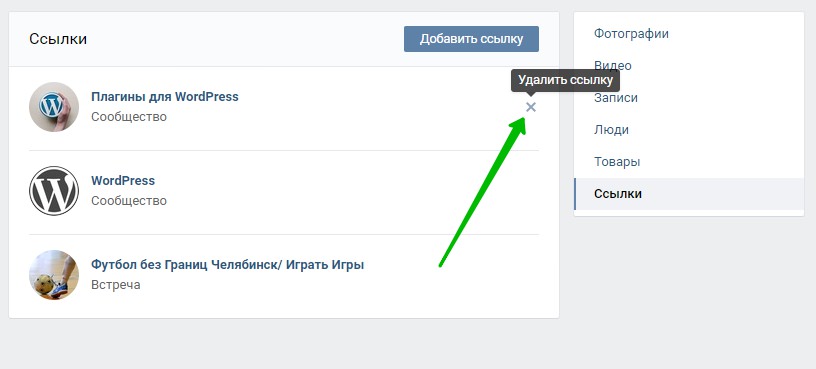 Как лучший эмулятор Android для приложений, MEmu предлагает вам лучший пользовательский интерфейс для Michat на ПК.
Как лучший эмулятор Android для приложений, MEmu предлагает вам лучший пользовательский интерфейс для Michat на ПК.